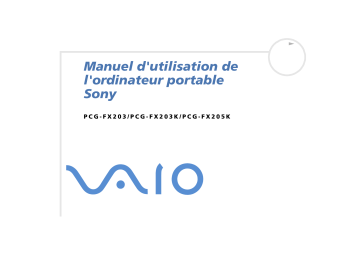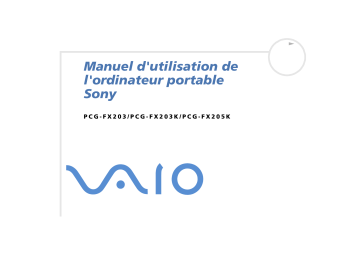
N
Manuel d'utilisation de
l'ordinateur portable
Sony
PCG-FX203/PCG-FX203K/PCG-FX205K
Manuel d’utilisation de l’ordinateur portable Sony
Commencez par lire ce document !
n N
2
Commencez par lire ce document !
Important
© 2001 Sony Corporation. Tous droits réservés.
Aucune partie du présent manuel et des logiciels qu’il décrit ne peut être reproduite, traduite ou convertie en langage machine sans
une autorisation écrite préalable.
Sony Corporation n’offre aucune garantie quant au présent manuel, aux logiciels ou aux informations qu’il contient, et exclut toute
garantie implicite, de commerciabilité ou d’aptitude à un usage particulier découlant de ce manuel, des logiciels ou d’informations de
même nature. En aucun cas, Sony Corporation ne sera tenue responsable de préjudices fortuits, induits ou spéciaux, qu’ils soient
d’origine délictuelle ou contractuelle, ou qu’ils découlent directement ou indirectement du présent manuel, des logiciels ou des
informations qu’ils contiennent ou auxquelles ils font allusion.
Macrovision : ce produit intègre une technologie de protection de la loi sur le droit d’auteur, elle-même protégée par des déclarations
de méthode de certains brevets et autres droits de propriété intellectuelle appartenant à Macrovision Corporation, ainsi qu’à d’autres
propriétaires de droits. L’utilisation de cette technologie doit être autorisée par Macrovision Corporation. Elle est uniquement destinée
à un usage privé et à d’autres fins de visualisation limitée, sauf autorisation contraire de la part de Macrovision Corporation. Tout
désossage ou désassemblage est formellement interdit.
Sony Corporation se réserve le droit de modifier le présent manuel ou les informations qu’il contient à tout moment et sans préavis.
Les logiciels décrits dans ce manuel sont régis par un accord de licence utilisateur distinct.
Sony, DVgate, i.LINKTM, PictureGear, PowerPanel, MovieShaker, Smart Capture, Smart Connect, Smart Connect Monitor, Sony Notebook
Setup, Sélecteur d’interfaces, VAIO Action Setup, VisualFlow, OpenMG Jukebox, Memory Stick™, Memory Stick Formatter et le logo
Memory Stick, VAIO et le logo VAIO sont des marques de Sony Corporation. Microsoft, Windows et le logo Windows, Windows Media
et Outlook sont des marques ou des marques déposées de Microsoft aux États-Unis d'Amérique et dans d'autres pays.
i.LINK™ englobe les normes IEEE 1394-1995 et leurs révisions.
Adobe® et Adobe® Acrobat® Reader sont des marques de Adobe Systems Incorporated.
QuickTime et le logo QuickTime sont des marques utilisées sous licence. QuickTime est une marque déposée aux États-Unis et dans
d’autres pays.
RealPlayer et RealJukebox sont des marques ou des marques déposées de RealNetworks, Inc. aux États-Unis et dans d’autres pays.
PowerPanel est une marque de U.S. Phoenix Technologies Corporation.
Symantec AntiVirus est une marque de Symantec Corporation.
Manuel d’utilisation de l’ordinateur portable Sony
Commencez par lire ce document !
n N
3
Tous les autres noms de systèmes, de produits et de services sont des marques de leurs propriétaires respectifs. Les symboles ™ ou ® ne
sont pas repris dans ce manuel.
Les caractéristiques techniques sont susceptibles de modifications sans préavis.
Toutes les autres marques sont la propriété de leurs détenteurs respectifs.
Les caractéristiques techniques sont susceptibles de modifications sans préavis.
En tant que partenaire d’ENERGY STAR, Sony atteste que son produit répond aux recommandations d’ENERGY STAR en matière d’économie
d’énergie.
Le programme international d’ENERGY STAR relatif aux équipements de bureau (International ENERGY STAR Office Equipment Program)
vise à promouvoir l’utilisation d’ordinateurs et d’équipements de bureau à faible consommation d’énergie. Ce programme encourage
la mise au point et la diffusion de produits dont les fonctions permettent de réduire efficacement la consommation d’énergie. Il s’agit
d’un système ouvert auquel les entreprises sont libres d’adhérer. Les produits visés par ce programme sont des équipements de bureau
tels qu’ordinateurs, écrans, imprimantes, fax et copieurs. Les normes et logos de ce programme sont communs à tous les pays
participants.
ENERGY STAR est une marque déposée aux États-Unis.
Manuel d’utilisation de l’ordinateur portable Sony
Commencez par lire ce document !
n N
4
Consignes de sécurité
Numéros d'identification
Le numéro de modèle et le numéro de série figurent à la base de votre portable Sony. Inscrivez le numéro de série dans l’espace réservé
à cet effet ci-dessous. Communiquez le numéro de modèle et le numéro de série chaque fois que vous appelez VAIO-Link.
Numéro de série :________________________
Numéro de modèle : PCG-982M (pour PCG-FX203 et PCG-FX203K) / PCG-981M (pour PCG-FX205K)
Avertissements
Généralités
L’ouverture de l’ordinateur, quelle qu’en soit la raison, vous expose à des risques non couverts par la
garantie.
Pour prévenir tout risque de décharge électrique, abstenez-vous d’ouvrir le boîtier de l’ordinateur. Ne
confiez son entretien qu’à une personne qualifiée.
Pour prévenir tout risque d’incendie ou d’électrocution, préservez votre portable VAIO de la pluie et de
l’humidité.
Évitez d’utiliser le modem pendant les orages.
Pour signaler une fuite de gaz, n’utilisez ni le modem ni le téléphone à proximité de la fuite.
Avant de remplacer la batterie auxiliaire, prenez contact avec votre centre de services Sony.
Les caractéristiques magnétiques de certains objets peuvent endommager votre lecteur de disque dur.
Elles risquent d'effacer les données du disque dur et d’occasionner un dysfonctionnement du système.
Veillez à ne pas placer votre ordinateur à proximité ou sur les objets émettant des champs magnétiques,
notamment :
Téléviseurs
Manuel d’utilisation de l’ordinateur portable Sony
Commencez par lire ce document !
n N
5
Haut-parleurs
Aimants
Bracelets magnétiques.
Audio/vidéo
L’installation de l’ordinateur à proximité d’un équipement émettant des radiations électromagnétiques
peut provoquer des distorsions sonores et visuelles.
Connectivité
Ne procédez jamais à l’installation d’un modem ou au raccordement d’un téléphone pendant un orage.
N’installez jamais de prises téléphoniques dans un endroit humide, à moins qu’elles soient spécialement
conçues à cet effet.
Installez ou manipulez toujours une ligne téléphonique avec précaution.
N’utilisez le portable qu’avec l’adaptateur secteur fourni par Sony. Pour déconnecter complètement le
portable de l’alimentation, débranchez l’adaptateur secteur.
Veillez à ce que la prise secteur soit d’un accès aisé.
Ne touchez jamais des câbles téléphoniques ou des terminaux non isolés, à moins que la ligne
téléphonique ait été débranchée du réseau.
Lecteur de DVD-ROM
L’utilisation des instruments optiques fournis avec votre portable entraîne des risques pour les yeux. Il est
déconseillé d’ouvrir le boîtier car le faisceau laser est dangereux pour les yeux. Ne confiez son entretien
qu’à une personne qualifiée.
Lorsqu’il est ouvert, le lecteur de disque optique présente des risques de radiations visibles et invisibles :
évitez toute exposition directe au laser.
Manuel d’utilisation de l’ordinateur portable Sony
Commencez par lire ce document !
n N
6
Réglementations
Ce produit est conforme aux directives européennes suivantes :
73/23/CEE (Basse tension)
89/336/CEE, 92/31/CEE (CEM)
93/68/CEE (Marquage CE)
1999/5/CE (Équipements hertziens et équipements terminaux de télécommunication)
Cet appareil est conforme aux normes EN 55022 Classe B et EN 550244, limitant l’emploi dans les environnements résidentiel,
professionnel et industriel léger.
Cet appareil a été testé et déclaré conforme aux limites de la directive CEM lors de l’utilisation de câbles de liaison de moins de trois
mètres.
Le lecteur de DVD-ROM est un APPAREIL À LASER DE CLASSE 1 conforme au standard de sécurité EN 60825-1. La réparation et la
maintenance du lecteur doivent être confiées à des techniciens agréés par Sony. Une mauvaise manipulation et une réparation mal
effectuée peuvent s’avérer dangereuses.
CLASS 1
LASER PRODUCT
TO EN 60825-1
Manuel d’utilisation de l’ordinateur portable Sony
Commencez par lire ce document !
n N
7
Élimination des batteries usagées
Ne jamais manipuler une batterie lithium ion qui est endommagée ou présente une fuite. Conformezvous à la législation en vigueur dans votre région pour éliminer les batteries usagées.
L’installation d’une batterie inadaptée dans l’ordinateur peut provoquer une explosion. Utilisez
exclusivement des batteries de type identique ou équivalent à celui recommandé par Sony. La mise au
rebut des batteries usagées doit s’effectuer conformément aux instructions du fabricant.
Une batterie endommagée peut provoquer un incendie ou des brûlures chimiques. Il ne faut donc pas
essayer de la démonter, la porter à une température supérieure à 60°C ni la brûler.
Conserver les batteries hors de portée des enfants.
Le portable est équipé d’une mémoire interne de secours. Pour remplacer cette batterie, contactez
VAIO-Link :
http://www.vaio-link.com
Dans certains pays, il est interdit de jeter les batteries lithium ion avec les ordures ménagères ou dans les
poubelles de bureau. En pareil cas, veuillez faire appel aux services publics de ramassage.
Manuel d’utilisation de l’ordinateur portable Sony
Bienvenue
n N
8
Bienvenue
Vous venez d’acquérir un portable Sony VAIO et nous vous en félicitons. Sony a combiné son savoir-faire en
matière d’audio, de vidéo, d’informatique et de communications pour mettre à votre disposition un
ordinateur personnel à la pointe de la technologie.
Voici un aperçu des caractéristiques de votre portable VAIO.
Performance exceptionnelle - Votre PC est équipé d'un processeur rapide, d'un lecteur de CD-ROM et
de DVD-ROM grande vitesse et d'un modem interne.
Mobilité - La batterie rechargeable vous assure des heures d’autonomie, sans alimentation secteur.
Qualité audio et vidéo Sony – Un écran haute résolution LCD vous permet de profiter pleinement des
applications multimédia, des jeux et des logiciels de divertissement les plus récents.
Fonctionnalités multimédia - Utilisez les haut-parleurs pour écouter vos CD audio et vidéo.
Interconnectivité – Les fonctionnalités Ethernet et i.LINK™ sont disponibles sur votre ordinateur.
i.LINK™ est une interface numérique bidirectionnelle d’échange de données.
Windows® – Votre ordinateur intègre le dernier système d’exploitation de Microsoft.
Communication – Accédez aux services en ligne les plus en vogue, envoyez et recevez du courrier
électronique, explorez Internet...
Assistance clientèle hors pair – En cas de problème, vous pouvez contacter VAIO-Link par Internet et
par courrier électronique.
http://www.vaio-link.com
Avant de nous contacter, vous pouvez essayer de résoudre le problème seul, en consultant le manuel
d’utilisation ou les manuels et fichiers d’aide des périphériques et des logiciels.
Manuel d’utilisation de l’ordinateur portable Sony
Bienvenue
n N
9
Documentation
Les manuels d’utilisation sont fournis sous forme imprimée et en ligne sur un CD-ROM de documentation.
Documentation papier
Une brochure de Getting Started dans laquelle vous trouverez une brève description des éléments de
la boîte, ainsi que quelques spécifications techniques de votre portable.
Un Guide Client qui contient toutes les informations de base relatives à l’utilisation de votre portable.
Les Conditions de garantie de votre portable Sony.
Documentation en ligne
1
Manuel d’utilisation du portable Sony :
2
Le chapitre Utilisation de votre portable Sony décrit l’utilisation des composants standard de
votre système.
La section Branchement de périphériques explique comment ajouter des fonctionnalités à votre
ordinateur en y connectant divers périphériques.
La rubrique Assistance décrit les options d’aide disponibles et vous explique comment remédier aux
problèmes courants.
Le chapitre Précautions d’emploi vous donne quant à lui quelques conseils pour l’utilisation de
votre portable.
Les caractéristiques techniques de l’ordinateur, des lecteurs et des accessoires sont décrites dans le
chapitre Fiche technique.
Consultez votre Guide des logiciels pour de plus amples informations sur les logiciels et applications
Sony livrés avec votre portable.
La rubrique Description des logiciels présente brièvement les différentes fonctionnalités des
logiciels pré-installés sur votre ordinateur.
Manuel d’utilisation de l’ordinateur portable Sony
Bienvenue
n N
10
Le chapitre Personnalisation de votre portable vous explique comment configurer le système et
la gestion de l’alimentation.
Pour connaître la procédure à suivre pour effectuer une réinstallation du système et des applications,
référez-vous à la section Utilisation des CD-ROM de réinstallation.
3
Consultez les fichiers d’aide en ligne du logiciel que vous utilisez pour obtenir des informations
détaillées sur les fonctionnalités et le dépannage.
4
Reportez-vous au manuel de Mise en route de Microsoft pour obtenir de plus amples informations sur
Windows®.
Manuel d’utilisation de l’ordinateur portable Sony
Bienvenue
n N
11
Votre portable et ses accessoires
Voici les éléments matériels que doit contenir votre boîte :
1
Unité principale
7
Cache pour la baie d’extension
2
CD-ROM de réinstallation
8
Câble vidéo
3
Documentation
9
Adaptateur (spécifique à chaque pays)
4
Adaptateur secteur
10
Cordon téléphonique
5
Batterie rechargeable
11
Cordon d’alimentation
6
Lecteur de disquettes amovible (installé en usine)* 12
Lecteur de DVD-ROM (installé en usine)
Manuel d’utilisation de l’ordinateur portable Sony
Bienvenue
n N
12
Ergonomie
Vous serez amené à utiliser votre portable dans divers types d’environnements. Dans la mesure du possible,
essayez d’observer les règles suivantes, aussi bien dans votre environnement de travail habituel que lors de
vos déplacements :
Position devant l’ordinateur – Veillez à placer l’ordinateur droit devant vous pour travailler (1).
Lorsque vous utilisez le clavier, le pavé tactile ou une souris externe, maintenez vos avant-bras à
l’horizontale (2) et vos poignets dans une position neutre et confortable (3). Laissez les bras le long du
corps. Prévoyez des pauses régulières lors de vos sessions de travail sur l’ordinateur. Une utilisation
excessive de l’ordinateur peut provoquer la contraction des muscles et des tendons.
Manuel d’utilisation de l’ordinateur portable Sony
Bienvenue
n N
13
Mobilier et position du corps – Installez-vous sur un siège muni d’un bon dossier. Réglez le niveau du
siège de sorte que vos pieds reposent bien à plat sur le sol. Pour un meilleur confort, utilisez un reposepied. Asseyez-vous de façon détendue, tenez-vous droit et évitez de vous courber vers l’avant ou de vous
incliner excessivement vers l’arrière.
Inclinaison de l’écran – Modifiez l’inclinaison de l’écran jusqu’à ce que vous trouviez la position qui
vous convient le mieux. Une orientation optimale de l’écran réduit la fatigue oculaire et musculaire.
N’oubliez pas de régler également la luminosité de votre écran.
Éclairage – Choisissez un emplacement où les fenêtres et l’éclairage ne produisent pas de reflets sur
l’écran. Utilisez un éclairage indirect pour éviter la formation de points lumineux sur l’écran. Vous
pouvez également réduire les reflets au moyen de certains accessoires. Vous travaillerez plus
confortablement et plus vite sous un bon éclairage.
Positionnement du moniteur externe – Le moniteur externe doit être placé à une distance
confortable pour les yeux. Assurez-vous que l’écran se trouve au niveau des yeux ou légèrement en
dessous lorsque vous êtes assis devant le moniteur.
Pieds inclinables – Ajustez les pieds inclinables de manière à ce que le clavier vous offre un angle de
frappe confortable.
Manuel d’utilisation de l’ordinateur portable Sony
Utilisation de votre portable VAIO
n N
14
Utilisation de votre portable VAIO
Ce chapitre vous apprend à utiliser votre portable ainsi que ses périphériques internes et externes.
Identification des témoins lumineux et des ports
Côté droit
1
Touches PPK
(page 52)
2
Bouton d’alimentation
(page 28)
3
Lecteur de DVD-ROM
(page 37)
4
Baie polyvalente (pour cache ou
(page 40) (page 41) (page 24)
lecteur de disquette ou deuxième
batterie avec cache)
Manuel d’utilisation de l’ordinateur portable Sony
Utilisation de votre portable VAIO
n N
15
Côté gauche
1
Connecteur sortie TV
(page 63)
4
Port i.LINK™
2
Prise microphone
(page 67)
5
Emplacements PC Card
(page 45)
Prise écouteurs
(page 66)
6
Logement de la batterie
(page 20)
3
(page 72)
Le connecteur d’alimentation de l’adaptateur secteur et le cordon d’alimentation répondent aux conditions de tension dangereuse, conformément à
la norme EN 60950.
Tous les autres connecteurs de ce portable répondent aux conditions SELV (tension de sécurité extra-basse), conformément à la norme EN 60950.
Le câble téléphonique et ses connecteurs répondent aux conditions TNV (tension de réseau de télécommunication), conformément à la norme
EN 60950.
Manuel d’utilisation de l’ordinateur portable Sony
Utilisation de votre portable VAIO
n N
16
Face avant
1
Écran LCD
(page 34)
7
Témoins de batteries 1 et 2
(page 33)
2
Haut-parleurs
(page 34)
8
Témoin du disque dur
(page 33)
3
Clavier
(page 30)
9
Témoin de verrouillage du pavé numérique
(page 33)
4
Pavé tactile
(page 36)
10
Témoin de verrouillage des majuscules
(page 33)
11
Témoin de verrouillage du défilement
(page 33)
5
Boutons gauche/droit
(page 36)
6
Témoin d’alimentation
(page 33)
Manuel d’utilisation de l’ordinateur portable Sony
Utilisation de votre portable VAIO
n N
17
Face arrière
1
Fiche pour ligne téléphonique
(page 51)
5
Port moniteur
2
Port USB
(page 69)
6
Port Ethernet
(page 75)
3
Port série
(page 71)
7
Port USB
(page 69)
Imprimante
(page 71)
8
Prise d’alimentation secteur
(page 19)
4
(page 61)
Une fente d’aération se trouve juste à côté du port USB. Veillez à ne pas l’obstruer lorsque l’ordinateur est sous tension.
Manuel d’utilisation de l’ordinateur portable Sony
Utilisation de votre portable VAIO
n N
18
Panneau inférieur
1
Volet donnant accès au
(page 57)
connecteur du réplicateur de ports
2
Glissière de déverrouillage
(page 57)
3
Pieds inclinables
(page 12)
Manuel d’utilisation de l’ordinateur portable Sony
Utilisation de votre portable VAIO
n N
19
Connexion d'une source d'alimentation
Vous avez le choix entre deux types de sources d’alimentation : secteur ou batterie rechargeable.
Utilisation de l'adaptateur secteur
Si vous utilisez l’adaptateur secteur, procédez comme suit :
1
Branchez le câble de l’adaptateur secteur (1) sur la prise d’alimentation secteur (2) de l’ordinateur.
2
Connectez l’une des extrémités du cordon d’alimentation (3) à l’adaptateur secteur.
3
Insérez l’autre extrémité dans une prise secteur.
N’utilisez le portable qu’avec l’adaptateur secteur fourni par Sony.
Pour déconnecter complètement l’ordinateur de l’alimentation secteur, débranchez l’adaptateur.
Veillez à ce que la prise secteur soit d’un accès aisé.
Manuel d’utilisation de l’ordinateur portable Sony
Utilisation de votre portable VAIO
n N
20
Utilisation de la batterie
Vous pouvez employer une ou deux batterie(s). La deuxième batterie s’insère dans la baie d’extension
modulaire située sur le flanc droit de l’ordinateur. Des batteries supplémentaires sont disponibles en option.
La batterie fournie avec votre ordinateur n’est pas complètement chargée.
Insertion de la batterie
Pour insérer la batterie, procédez comme suit :
1 Ouvrez le volet du logement de la batterie.
2
Insérez la batterie avec l’étiquette tournée vers le bas dans le logement prévu à cet effet sur la face
latérale gauche de l’ordinateur
Fermez le volet du logement de la batterie. Vous devez entendre un déclic.
3
Lorsque l’ordinateur est directement raccordé au secteur et qu’une batterie est insérée dans le logement de la batterie, le système est alimenté par
la prise secteur.
Manuel d’utilisation de l’ordinateur portable Sony
Utilisation de votre portable VAIO
n N
21
Chargement de la batterie
Pour charger la batterie, procédez comme suit :
1
Connectez l’adaptateur secteur au portable.
2
Installez la batterie.
L’ordinateur charge automatiquement la batterie (1) - le témoin de batterie émet un double
clignotement pendant toute la durée de la charge. Lorsque la batterie est chargée à 85%, le témoin
s’éteint. La durée de l'opération est d'environ une heure pour le PCG-FX203/PCG-FX203K et PCG-FX205K,
système éteint. PC allumé, la durée est d'une heure trente. Pour charger complètement la batterie, il faut
compter une heure supplémentaire.
L’ordinateur est doté de deux témoins de batteries :
1
Reflète l’état de la batterie logée dans le compartiment gauche de l’ordinateur.
2
Reflète l’état de la batterie insérée dans la baie d’extension modulaire, sur la face latérale droite
de l’ordinateur.
Manuel d’utilisation de l’ordinateur portable Sony
Utilisation de votre portable VAIO
n N
22
État du témoin lumineux Signification
de la batterie
Allumé
L’ordinateur est alimenté par la batterie.
Simple clignotement
La batterie est presque déchargée.
Double clignotement
La batterie est en cours de charge.
Éteint
L’ordinateur utilise l’alimentation secteur.
Les témoins de batterie et d’alimentation clignotent tous deux lorsque la batterie est presque déchargée.
Laissez la batterie dans le portable lorsque ce dernier est directement connecté à l’alimentation secteur. Le chargement de la batterie se poursuit
pendant l’utilisation de l’ordinateur.
Si le niveau de charge de la batterie tombe au-dessous de 10%, vous devez brancher l’adaptateur secteur pour recharger la batterie ou éteindre
l’ordinateur et insérer une batterie complètement chargée.
Vous pouvez prolonger la durée de vie d’une batterie en modifiant les modes de gestion de l’alimentation dans l’utilitaire PowerPanel.
La batterie fournie avec votre ordinateur est une batterie lithium ion rechargeable. La recharge d’une batterie partiellement déchargée n’affecte en
rien sa longévité.
Lorsque vous utilisez une batterie comme source d’alimentation, le témoin de batterie s’allume. Lorsque la batterie est presque déchargée, il se met
à clignoter.
Avec certains logiciels et périphériques, votre ordinateur risque de ne pas basculer en mode de mise en veille prolongée lorsque la batterie est
presque déchargée. Pour prévenir la perte de données en cas d’alimentation par batterie, nous vous recommandons de sauvegarder fréquemment
vos données et d’activer manuellement un mode de gestion de l’alimentation approprié (mise en veille ou mise en veille prolongée, par
exemple).
Lorsque l’ordinateur est directement raccordé au secteur et qu’une batterie est insérée dans le logement de la batterie, le système est alimenté par
la prise secteur.
Manuel d’utilisation de l’ordinateur portable Sony
Utilisation de votre portable VAIO
n N
23
Retrait de la batterie
Pour extraire la batterie, procédez comme suit :
1
Mettez l’ordinateur hors tension.
2
Dégagez le volet du logement de la batterie.
3
Retirez la batterie.
Refermez le volet.
4
Le fait de retirer la batterie lorsque le portable est allumé et non branché à l’adaptateur secteur ou lorsqu’il est en mode de mise en veille peut
entraîner une perte de données.
Utilisation de la batterie auxiliaire
Vous avez la possibilité d’installer une deuxième batterie rechargeable. Vous pouvez ainsi prolonger
l’autonomie de votre portable. Dans le cas de deux batteries, le chargement commence par la première
installée. Une fois cette dernière chargée à 85%, le chargement de la seconde batterie s’exécute. Vous
pouvez déterminer quelle batterie est en cours de charge grâce à l’état des témoins de batteries.
Manuel d’utilisation de l’ordinateur portable Sony
Utilisation de votre portable VAIO
n N
24
Insertion de la deuxième batterie
Pour insérer une deuxième batterie, procédez comme suit :
1
Si le lecteur de disquettes se trouve dans la baie d’extension modulaire (1), retirez le périphérique.
2
Insérez la batterie (2) dans la baie d’extension.
Le témoin de la batterie auxiliaire 2 s’allume.
3
Insérez le cache (3) dans l’ordinateur pour stabiliser la batterie.
4
Faites glisser vers vous la glissière de déverrouillage située sous le cache.
Si vous branchez deux batteries, vous pouvez retirer l’une d’elles sans éteindre l’ordinateur. Lorsque vous retirez une batterie, vérifiez que le témoin
lumineux de la deuxième batterie est allumé. Si le témoin lumineux de la batterie que vous souhaitez retirer est allumé, cliquez avec le bouton droit
de la souris sur l’icône de la batterie dans la Barre des tâches, puis cliquez sur le menu Inverser la batterie en service.
Manuel d’utilisation de l’ordinateur portable Sony
Utilisation de votre portable VAIO
n N
25
Chargement de la deuxième batterie
Pour charger la deuxième batterie, procédez comme suit :
1
Laissez les batteries (1-3) dans l’ordinateur branché sur le secteur.
Le témoin de batterie (2) clignote pendant le chargement de la batterie.
2
La batterie est complètement chargée lorsque le témoin de batterie s’arrête de clignoter.
Manuel d’utilisation de l’ordinateur portable Sony
Utilisation de votre portable VAIO
n N
26
Retrait de la deuxième batterie
Pour extraire la deuxième batterie, procédez comme suit :
1
Faites coulisser la glissière d’éjection située sous le cache dans le sens indiqué par la flèche 1.
2
Déplacez la glissière de déverrouillage située sous l’ordinateur dans le sens indiqué par la flèche 2.
3
Retirez le cache de la baie d’extension.
4
Retirez la batterie.
5
Remettez le cache en place.
Manuel d’utilisation de l’ordinateur portable Sony
Utilisation de votre portable VAIO
n N
27
Démarrage de votre portable
Pour démarrer votre portable, procédez comme suit :
1 Faites coulisser la glissière de verrouillage de l’écran LCD (1) dans le sens indiqué par la flèche et soulevez
le volet de l’ordinateur.
2
Appuyez sur le bouton d’alimentation (2) jusqu’à ce que le témoin d’alimentation vert (3) s’allume.
3
Si nécessaire, enfoncez les touches <Fn>+<F5>* pour régler la luminosité de l’écran LCD. Pour accroître
la luminosité, servez-vous des touches de navigation haut ou droite. Pour la réduire, servez-vous des
touches de navigation bas ou gauche.
* <Fn>+<F5> est une combinaison de touches disponible sous Windows uniquement.
Si vous maintenez le bouton d’alimentation enfoncé pendant plus de quatre secondes, l’ordinateur s’éteint.
Manuel d’utilisation de l’ordinateur portable Sony
Utilisation de votre portable VAIO
n N
28
Arrêt de votre portable
Il est important que vous arrêtiez correctement votre ordinateur afin de ne pas perdre les données qui n’ont
pas été sauvegardées.
Pour arrêter votre ordinateur, procédez comme suit :
1
Cliquez sur le bouton Démarrer dans la Barre des tâches Windows®.
2
Cliquez sur Arrêter.
La boîte de dialogue Arrêt de Windows s’affiche à l’écran.
3
Sélectionnez Arrêter...
4
Cliquez sur OK.
5
Attendez que votre ordinateur s’éteigne automatiquement.
Le témoin d’alimentation s’éteint.
Eteignez les périphériques connectés à votre ordinateur.
6
Si un message vous y invite, enregistrez vos documents.
Si vous ne parvenez pas à éteindre votre ordinateur, procédez comme suit.
- Quittez tous les logiciels ouverts.
- Retirez les cartes PC Card introduites dans l’ordinateur. Pour ce faire, double-cliquez sur l’icône Déconnecter ou éjecter le matériel dans la
Barre des tâches. Sélectionnez le matériel que vous souhaitez débrancher, puis cliquez sur Arrêter.
- Déconnectez les éventuels périphériques USB installés.
- Appuyez ensuite simultanément sur les touches <Ctrl>+<Alt>+<Suppr> pour redémarrer votre ordinateur.
Si cette procédure s’avère infructueuse, vous pouvez maintenir le bouton d’alimentation enfoncé pendant plus de quatre secondes. L’ordinateur
s’éteint alors automatiquement. Des données peuvent être perdues au cours de l’opération.
Si vous souhaitez arrêter votre ordinateur pour une brève période seulement, vous pouvez économiser de l’énergie en utilisant le mode de mise en
veille.
Manuel d’utilisation de l’ordinateur portable Sony
Utilisation de votre portable VAIO
n N
29
Inscription de votre portable
En inscrivant votre ordinateur auprès de Sony, vous pouvez bénéficier d’un service d’assistance clientèle
irréprochable et des avantages suivants :
VAIO-Link – En cas de problème, vous pouvez consulter le site web de VAIO-Link à l’adresse suivante :
http://www.vaio-link.com
Garantie – Protégez votre investissement. Consultez la carte de garantie pour les termes et conditions
et référez-vous à votre Guide Client pour plus d’informations.
Pour inscrire votre portable Sony, procédez comme suit :
1
Cliquez sur l’icône Enregistrement de votre Bureau.
2
Cliquez sur le bouton Suivant.
3
Ensuite, sélectionnez Internet.
4
Complétez les champs de votre carte d’inscription
5
en faisant défiler l’écran jusqu’à la fin du formulaire, puis cliquez sur Envoyer.
6
Cliquez sur OK.
Avant de recourir aux services en ligne, y compris le service d’inscription, vous devez connecter votre modem PC Card et votre ligne téléphonique.
Pour avoir accès à la page Web d’inscription en ligne, vous devez vous connecter à Internet.
Manuel d’utilisation de l’ordinateur portable Sony
Utilisation de votre portable VAIO
n N
30
Utilisation du clavier
Le clavier de votre portable est très similaire à celui d’un ordinateur classique. Toutefois, il comporte
plusieurs touches qui vous permettront d’effectuer des tâches liées à vos applications logicielles.
12
11
Manuel d’utilisation de l’ordinateur portable Sony
Utilisation de votre portable VAIO
n N
31
Touche
Description
Touche d’échappement (1)
La touche <Echap> (échappement) sert à annuler une commande.
Touches de fonction (2)
Les douze touches de fonction situées en haut du clavier permettent d’exécuter des tâches
particulières. Par exemple, dans la plupart des applications, la touche <F1> sert à appeler
l’aide en ligne. La tâche associée à chaque touche de fonction varie d’une application à
l’autre.
Touche d’impression écran (3)
La touche d’impression écran <Impr écran> prend un instantané électronique de l’écran
affiché et le copie dans le Presse-papiers de Windows. Vous pouvez ensuite coller cet
instantané dans un document afin de l’imprimer.
Touches de correction (4)
Les touches <Inser>, <Retour arrière> et <Suppr> vous permettent de corriger vos
documents.
Touches de navigation (5)
Ces touches vous permettent de déplacer le curseur sur l’écran.
Touche Applications (6)
La touche Applications donne accès à un menu contextuel abrégé ; utiliser cette touche
équivaut à cliquer sur le bouton droit de la souris.
Zone du pavé numérique (7)
Cette zone se compose de touches similaires à celles d’une calculatrice ordinaire. Utilisez-la
pour saisir des nombres au clavier ou pour effectuer des opérations mathématiques, telles
que des additions ou des soustractions. Vous devez d’abord appuyer sur la touche de
verrouillage <Verr Num> correspondante pour activer le pavé numérique. Lorsque vous vous
exécutez, le témoin s’allume.
Touches opérateur (8-11-12)
Certaines touches sont toujours utilisées en combinaison avec d’autres touches : <Ctrl>,
<Alt>, et <Maj>. Enfoncées en même temps qu’une autre touche, les touches <Ctrl> et
<Alt> constituent un moyen supplémentaire d’exécuter des commandes. Ainsi, dans bon
nombre d’applications, vous pouvez enfoncer simultanément les touches <Ctrl> et S
(représentées par <Ctrl>+S) au lieu de sélectionner la commande Enregistrer dans un menu.
La touche <Maj> sert à produire les lettres capitales ; la touche <Alt Gr>, des symboles
spéciaux tels que @, # ou }.
Manuel d’utilisation de l’ordinateur portable Sony
Utilisation de votre portable VAIO
n N
32
Touche
Description
®
Touche Windows (9)
Touche Fn (10)
La touche arborant le logo Windows® donne accès au menu Démarrer de Windows® ;
utiliser cette touche équivaut à cliquer sur le bouton Démarrer dans la Barre des tâches.
La touche Fn, utilisée en combinaison avec d’autres touches, sert à exécuter des commandes.
Combinaisons et fonctions de la touche Windows
Combinaisons de touches
Affiche l’aide de Windows.
+ F1
+ Tabulation
Sélectionne le bouton suivant dans la Barre des tâches.
Affiche l’Explorateur de Windows.
+E
Affiche la fenêtre Résultats de recherche dans laquelle vous pouvez localiser un
fichier ou un dossier. Cette combinaison de touches équivaut à sélectionner les
commandes Rechercher, puis Fichiers ou Dossiers, dans le menu Démarrer.
(Windows® Millennium Edition et Windows® 2000 Professionnel)
+F
+ Ctrl + F
Affiche la fenêtre Résultats de recherche - Ordinateurs dans laquelle vous pouvez
identifier d'autres ordinateurs (Windows® Millennium Edition et Windows® 2000
Professionnel).
Réduit toutes les fenêtres affichées.
+M
Maj +
Fonctions
+M
Rétablit la taille initiale des fenêtres réduites.
Manuel d’utilisation de l’ordinateur portable Sony
Utilisation de votre portable VAIO
n N
33
Combinaisons de touches
Affiche la fenêtre Exécuter. Cette combinaison de touches a le même effet que
l’option Exécuter du menu Démarrer.
+R
Fn +
Fonctions
Affiche la fenêtre Propriétés Système. Cette combinaison de touches a le même
effet qu’un double-clic sur l’icône Système du Panneau de configuration.
+Insert
Témoins lumineux
Témoin
Alimentation
Batterie 1
Batterie 2
Témoin
Disque dur
Verrouillage du
pavé numérique
Fonction
Sous tension : témoin vert.
Mode de mise en veille : clignotement orange.
Reflète l’état de la batterie logée dans le compartiment gauche de l’ordinateur.
Reflète l’état de la batterie logée dans le compartiment droit de l’ordinateur.
Allumé
Éteint
S’allume lors de la lecture ou l’écriture de
Le disque dur n’est pas sollicité.
données sur le disque dur. Il importe de ne pas
activer le mode de mise en veille et de ne pas
éteindre l’ordinateur tant que le témoin est
allumé.
S’allume lorsque les touches numériques du
clavier sont activées.
S’éteint lorsque les touches alphanumériques
du clavier sont activées.
Manuel d’utilisation de l’ordinateur portable Sony
Utilisation de votre portable VAIO
n N
34
Témoin
Allumé
Éteint
Lorsqu’il est allumé, les lettres que vous tapez
Verrouillage des s’inscrivent en majuscules. Pour revenir aux
minuscules, appuyez sur la touche <Maj>.
majuscules
Verrouillage du
défilement
S’allume lorsque l’écran défile différemment
(selon l’application, cette fonction n’est pas
activée dans la plupart des applications).
Lorsqu’il est éteint, les lettres que vous tapez
s’inscrivent en minuscules (à moins que vous
n’enfonciez la touche <Maj>).
Lorsqu’il est éteint, les informations défilent
normalement à l’écran.
Combinaisons et fonctions disponibles avec la touche <Fn>
Combinaisons / Fonction
Fonction
<Fn> +
Fait basculer le système en mode de mise en veille pour économiser de
l’énergie. Pour réactiver le système, appuyez sur n’importe quelle touche.
(ECHAP) : Mise en veille
<Fn> +
(F3) : Activation/
désactivation du haut-parleur
<Fn> +
parleur
(F4) : Volume du haut-
Active et désactive le haut-parleur intégré.
Permet de régler le volume du haut-parleur intégré.
Pour augmenter le volume, appuyez sur <Fn>+<F4>, puis sur
Pour diminuer le volume, appuyez sur <Fn>+<F4>, puis sur
ou
ou
Manuel d’utilisation de l’ordinateur portable Sony
Utilisation de votre portable VAIO
n N
35
Combinaisons / Fonction
<Fn> +
(F5) : Réglage de la
luminosité
Fonction
Permet de régler la luminosité de l’écran LCD.
Pour accroître l’intensité lumineuse, appuyez sur <Fn>+<F5>, puis sur
Pour réduire l’intensité lumineuse, appuyez sur <Fn>+<F5>, puis sur
<Fn> +
/
(F7)* : Utilisation
du moniteur externe
<Fn> +
/
(F8)*
<Fn> +
(F12) : Mise en veille
prolongée
<Fn> + D : Mise en veille vidéo
(Windows® Millennium Edition
uniquement)
ou
ou
Bascule entre l’écran LCD, un moniteur externe (branché sur le port Moniteur) ou
les deux.
Bascule entre l’écran LCD et un téléviseur.
Réduit la consommation électrique au minimum. Lorsque vous exécutez cette
commande, la configuration du système et des périphériques est copiée sur le
disque dur avant la mise hors tension du système. Pour ramener le système à son
état d’origine, actionnez le bouton d’alimentation.
Obscurcit l’écran LCD pour économiser de l’énergie. Pour revenir à l’écran LCD
normal, appuyez sur n’importe quelle touche.
* Vous devez tout d’abord connecter votre moniteur externe avant d’allumer votre portable. Si vous connectez votre moniteur externe alors que
l’ordinateur est déjà sous tension, vous ne pouvez pas utiliser les combinaisons de touches Fn+<F7> ou <Fn>+<F8>.
Certaines fonctions ne sont accessibles qu’après avoir démarré Windows.
Manuel d’utilisation de l’ordinateur portable Sony
Utilisation de votre portable VAIO
n N
36
Utilisation du pavé tactile
Le clavier comporte un dispositif de pointage appelé pavé tactile (1). Ce pavé tactile intégré vous permet de
désigner, sélectionner, faire glisser et faire défiler des objets affichés à l’écran.
Résultat
Description
Pointer
Faites glisser votre doigt sur le pavé tactile pour déplacer le pointeur (2) vers un élément ou un objet.
Cliquer
Appuyez une fois sur le bouton gauche (3).
Double-cliquer
Appuyez deux fois sur le bouton gauche.
Cliquer avec le bouton droit
Appuyez une fois sur le bouton droit (4). Dans bon nombre d’applications, cette action donne accès
à un menu contextuel abrégé.
Faire glisser
Faites glisser un doigt tout en appuyant sur le bouton gauche.
Faire défiler
Déplacez votre doigt le long du bord droit du pavé tactile pour faire défiler l’écran verticalement.
Déplacez votre doigt le long du bord inférieur pour faire défiler l’écran horizontalement. (La fonction
de défilement n’est opérationnelle qu’avec les applications prenant en charge la fonctionnalité de
défilement du pavé tactile.)
Manuel d’utilisation de l’ordinateur portable Sony
Utilisation de votre portable VAIO
n N
37
Utilisation du lecteur de DVD-ROM
Votre ordinateur est équipé d’un lecteur de DVD-ROM.
Pour introduire un disque dans le lecteur, procédez comme suit :
1 Mettez votre ordinateur sous tension.
2 Appuyez sur la touche d’éjection (1) pour ouvrir le lecteur.
Le plateau du lecteur s’ouvre.
3
Déposez un disque CD-ROM/DVD-ROM au centre du plateau avec l’étiquette tournée vers le haut. Vous
devez entendre un déclic.
4
Refermez le plateau en le poussant doucement.
Manuel d’utilisation de l’ordinateur portable Sony
Utilisation de votre portable VAIO
n N
38
Il est impossible d’insérer ou de retirer un disque lorsque l’ordinateur est en mode de mise en veille ou de mise en veille prolongée.
Veillez à bien fixer le disque autour du moyeu du lecteur, sinon vous risqueriez d’endommager votre lecteur et de ne plus pouvoir ouvrir le plateau.
Lorsque vous avez terminé d’utiliser le disque, attendez que le témoin lumineux s’éteigne avant d’appuyer sur la touche d’éjection.
Si le plateau du disque ne sort pas lorsque vous appuyez sur le bouton d’éjection, ouvrez l’Explorateur Windows. Sélectionnez le lecteur, cliquez
avec le bouton droit de la souris puis choisissez Ejecter. Si le problème persiste, éteignez votre ordinateur, puis introduisez un objet fin et pointu dans
l’encoche d’éjection mécanique.
Pour obtenir une performance optimale à la lecture de DVD-ROM, procédez comme suit :
Vous pouvez lire des disques DVD à l’aide du lecteur de DVD-ROM et du logiciel WinDVD. Pour en savoir
plus, consultez le fichier d’aide du logiciel WinDVD.
Veillez à ce que votre ordinateur ne soit pas connecté au réplicateur de ports lors de la lecture de films
DVD ou de l’utilisation d’applications DVD.
Fermez toutes vos applications avant de lire un film sur DVD-ROM.
Si vous visionnez des films sur DVD alors que l’ordinateur est alimenté par la batterie, réglez le profil de
gestion de l’alimentation sur DVD. Avec les autres profils, la lecture pourrait être irrégulière.
Ne basculez pas en mode d’économie d’énergie lors de la lecture de DVD vidéo.
Manuel d’utilisation de l’ordinateur portable Sony
Utilisation de votre portable VAIO
n N
39
Si le détecteur de virus est actif, veillez à le désactiver.
N’utilisez pas d’utilitaires résidants visant à accélérer l’accès aux disques. Ils pourraient provoquer une
instabilité.
Assurez-vous que l’écran de veille est désactivé.
En fonction des propriétés d'affichage paramétrées, vous pouvez utiliser la commande <Fn>+<F> pour
agrandir la taille de l’écran à son maximum.
Une étiquette sur l'emballage du disque DVD indique le code de région pour renseigner sur le type de
lecteur à utiliser. Seuls les codes ’2’ ou ’all’ sont compatibles avec le lecteur de votre ordinateur.
N’essayez pas de modifier le code géographique du lecteur de DVD-ROM. Tout dommage provoqué par
la modification du code géographique du lecteur de DVD-ROM ne sera pas couvert par la garantie.
Si vous insérez un disque DVD vidéo dans le lecteur de DVD-ROM, vous ne pouvez plus basculer entre
l’écran LCD et le téléviseur en appuyant sur <Fn>+<F8>.
Lorsqu’un téléviseur est branché, une partie des éléments de la fenêtre vidéo ne s’affichera pas avec les
paramètres par défaut. Réglez la résolution d’affichage sur 640 x 480.
Manuel d’utilisation de l’ordinateur portable Sony
Utilisation de votre portable VAIO
n N
40
Utilisation du cache de la baie d'extension
Le cache sert à protéger la baie d’extension modulaire lorsqu’elle est inoccupée.
Pour fixer le cache, procédez comme suit :
1
Si la baie d’extension modulaire est occupée par un autre périphérique, retirez-le.
2
Dépliez le guide (1) du cache de la baie d’extension et faites glisser ce dernier dans le sens indiqué par
la flèche (2) jusqu’à ce qu’un déclic se produise.
Manuel d’utilisation de l’ordinateur portable Sony
Utilisation de votre portable VAIO
n N
41
Pour retirer le cache, procédez comme suit :
1
Faites glisser la glissière d’éjection située sous le cache dans le sens indiqué par la flèche 1.
2
Déplacez la glissière de déverrouillage située sous l’ordinateur dans le sens indiqué par la flèche 2.
Utilisation du lecteur de disquettes
Votre portable est équipé d’un lecteur interne de disquettes amovible.
Insertion du lecteur de disquettes
Introduction d'une disquette
Pour insérer une disquette, procédez comme suit :
1
Présentez la disquette (1) avec l’étiquette tournée vers le haut.
Manuel d’utilisation de l’ordinateur portable Sony
Utilisation de votre portable VAIO
n N
42
2
Poussez doucement la disquette dans le lecteur (2) jusqu’à ce qu’un déclic se produise.
Retrait d'une disquette
Pour retirer une disquette, procédez comme suit :
1
Attendez que le voyant lumineux LED (1) s’éteigne.
2
Appuyez sur la touche d’éjection (2) pour extraire la disquette.
N’appuyez pas sur la touche d’éjection lorsque le témoin est allumé. Dans le cas contraire, vous risquez de perdre des données.
Manuel d’utilisation de l’ordinateur portable Sony
Utilisation de votre portable VAIO
n N
43
Extraction du lecteur de disquettes
Pour extraire le lecteur de disquettes, procédez comme suit :
1
Mettez l’ordinateur hors tension.
2
Déplacez la glissière de déverrouillage (1) située sous l’ordinateur dans le sens indiqué par la flèche.
3
Retirez le lecteur (2) de la baie d’extension modulaire.
4
Mettez le cache en place.
Manuel d’utilisation de l’ordinateur portable Sony
Utilisation de votre portable VAIO
n N
44
Réinsertion du lecteur de disquettes
Pour introduire à nouveau le lecteur de disquettes, procédez comme suit :
1
Mettez l’ordinateur hors tension.
2
Si la baie d’extension modulaire (1) est occupée par un autre périphérique, retirez-le.
3
Insérez le lecteur de disquettes (2) dans la baie d’extension avec la plaque métallique tournée vers le
haut.
4
Poussez le lecteur dans la baie jusqu’à ce que la glissière de déverrouillage soit bien enclenchée.
Manuel d’utilisation de l’ordinateur portable Sony
Utilisation de votre portable VAIO
n N
45
Utilisation de cartes PC Card
Votre ordinateur est doté de deux emplacements PC Card (1-2). Les cartes PC Card permettent de raccorder
des périphériques externes portatifs.
Insertion d'une carte PC Card
Pour insérer une carte PC Card, procédez comme suit :
1
Poussez sur le bouton de déverrouillage.
Il ressort ensuite.
2
Poussez à nouveau sur le bouton de déverrouillage.
L’emplacement pour la carte PC Card se libère.
Manuel d’utilisation de l’ordinateur portable Sony
Utilisation de votre portable VAIO
n N
46
3
Insérez la carte PC Card dans le logement prévu à cet effet, l’étiquette tournée vers le haut.
4
Poussez doucement la carte jusqu’à ce qu’elle soit bien en place.
La carte PC Card est détectée automatiquement par votre système.
L’icône Déconnecter ou éjecter le matériel apparaît dans la Barre des tâches.
Certains périphériques peuvent ne pas fonctionner correctement si vous passez sans cesse des modes de mise en veille ou de mise en veille
prolongée au mode Normal.
L’ordinateur retourne à son état d’origine lorsque vous le redémarrez.
Les emplacements des cartes PC Card peuvent accueillir (simultanément) deux cartes PC Card de Type I, deux cartes de Type II, ou une carte de Type
III. Ces emplacements sont compatibles avec les cartes de type CardBus.
Les cartes PC Card de Type III doivent être installées dans l’emplacement inférieur.
Avec certaines cartes PC Card, il peut s’avérer nécessaire de désactiver tous les périphériques non utilisés. Pour ce faire, vous pouvez utiliser l’utilitaire
Sony Notebook Setup.
Veillez à utiliser le pilote le plus récent du fabricant de la carte PC Card.
Si le symbole « ! » s’affiche sous l’onglet Gestionnaire de périphériques de la boîte de dialogue Propriétés système, supprimez le pilote, puis
réinstallez-le.
Manuel d’utilisation de l’ordinateur portable Sony
Utilisation de votre portable VAIO
n N
47
Il n’est pas nécessaire d’éteindre l’ordinateur pour insérer ou retirer une carte PC Card.
Ne forcez jamais une carte dans son emplacement, vous pourriez endommager les broches du connecteur. Si vous ne parvenez pas à insérer la carte,
vérifiez que vous l’insérez dans le bon sens. Pour plus d’informations sur l’utilisation de votre carte PC Card, consultez le manuel.
Avec certaines cartes PC Card, il peut arriver que votre ordinateur ne reconnaisse pas l’un ou l’autre des périphériques connectés à votre système
lorsque vous basculez entre le mode d’alimentation Normal et le mode de mise en veille ou de mise en veille prolongée. Dans ce cas,
redémarrez votre système.
Extraction d'une carte PC Card
Pour retirer la carte PC Card de votre ordinateur sous tension, suivez attentivement la procédure ci-dessous.
Une mauvaise opération risquerait de gêner le fonctionnement de votre système. Si vous préférez retirer la
carte PC Card en laissant l’ordinateur éteint, passez directement à l’étape 8.
Pour extraire une carte PC Card, procédez comme suit :
1
Double-cliquez sur l’icône Déconnecter ou éjecter le matériel dans la Barre des tâches.
La boîte de dialogue Déconnecter ou éjecter le matériel s’affiche.
2
Sélectionnez l’élément matériel que vous souhaitez déconnecter.
3
Cliquez sur Arrêter.
4
Dans la boîte de dialogue Arrêter un périphérique matériel, confirmez le périphérique que vous
souhaitez arrêter.
5
Cliquez sur OK.
Une boîte de dialogue s'ouvre indiquant que vous pouvez maintenant extraire la carte.
6
Cliquez sur OK.
7
Cliquez sur Fermer.
8
Appuyez sur le bouton de déverrouillage de la carte PC Card de manière à ce qu’il ressorte.
9
Appuyez à nouveau sur le bouton de déverrouillage de la carte PC Card pour l’éjecter.
10 Saisissez la carte délicatement et retirez-la.
Manuel d’utilisation de l’ordinateur portable Sony
Utilisation de votre portable VAIO
n N
48
11 Si le bouton de déverrouillage de la carte ressort toujours, enfoncez-le.
Si vous retirez la carte PC Card de l’ordinateur lorsque que celui-ci est sous tension, votre système risque de se bloquer et vous risquez de perdre les
données que vous n’avez pas enregistrées.
Avant d’extraire la carte PC Card, cliquez sur l’icône PC Card dans la Barre des tâches et fermez la carte. Fermez toutes les applications utilisant cette
carte avant de la retirer. Dans le cas contraire, vous risquez de perdre des données.
Une fois la carte insérée, il est possible que votre ordinateur ne bascule pas en mode de mise en veille prolongée, mais bien en mode de mise
en veille. Il est conseillé de retirer la carte lorsque l’ordinateur entre en mode de mise en veille prolongée. Pour cela appuyez sur les touches
<Fn>+<F12> ou utilisez l’utilitaire PowerPanel. Cela vaut également si l’ordinateur est configuré pour entrer automatiquement en mise en veille
prolongée, lorsqu’il utilise une batterie comme source d’alimentation.
Certaines cartes PC Cards ou leurs fonctions peuvent ne pas être compatibles avec cet ordinateur.
Utilisation de Memory Sticks™
Modèle de compacité, de souplesse et de mobilité, ce support d’enregistrement a une capacité de données
supérieure à celle d’une disquette. Le Memory Stick™ a été spécialement conçu pour l’échange et le partage
de données numériques entre appareils compatibles. Étant donné qu’il est amovible, il peut être utilisé pour
le stockage de données externe.
Pour utiliser cette fonction, il vous faut un adaptateur PC Card disponible en option.
Lorsque le mécanisme anti-effacement du Memory Stick™ est verrouillé, il est impossible d’enregistrer ou d’effacer des données.
Vous pouvez visualiser les images que vous avez enregistrées avec des caméscopes compatibles Memory Stick™ ou avec un appareil photo
numérique.
Avant d’utiliser le Memory Stick™, nous vous recommandons de sauvegarder les données importantes.
Pour éviter d’endommager vos données :
- Ne retirez pas le Memory Stick™ et/ou n’éteignez pas l’ordinateur tant que le témoin d’accès est allumé.
- N’utilisez pas le Memory Stick™ dans des endroits soumis à l’électricité statique ou à des parasites d’origine électrique.
- Ne touchez pas le port du Memory Stick™ avec vos doigts ou des objets métalliques.
Manuel d’utilisation de l’ordinateur portable Sony
Utilisation de votre portable VAIO
n N
49
- N'apposez d'autres étiquettes que celles fournies pour le Memory Stick™.
Ne pliez pas le Memory Stick™, ne le laissez pas tomber et ne le soumettez pas à des chocs violents.
- N’essayez pas de démonter ou de modifier le Memory Stick™.
- Évitez d’exposer le Memory Stick™ à l’humidité.
Évitez d’utiliser ou de stocker le Memory Stick™ dans un endroit soumis à :
- des températures extrêmement élevées (par exemple, dans une voiture garée au soleil),
- la lumière directe du soleil.
Pour prolonger la durée de vie du Memory Stick™, utilisez l’étui de rangement fourni avec celui-ci.
Mise en place d'un Memory Stick™
Pour insérer une carte Memory Stick™, procédez comme suit :
1
Après avoir enregistré les données de votre périphérique numérique, insérez le Memory Stick™ (1) dans
l’adaptateur PC Card (2) disponible en option.
2
Poussez sur le bouton de déverrouillage.
Il ressort ensuite.
3
Poussez à nouveau sur le bouton de déverrouillage.
L’emplacement pour la carte PC Card se libère.
4
Retirez l’emplacement de la carte PC Card du connecteur.
5
Introduisez l’adaptateur de la carte PC Card dans le port (3) prévu à cet effet sur votre ordinateur
(étiquette tournée vers le haut) jusqu’à ce qu’il soit bien en place.
6
Votre système détecte automatiquement le Memory Stick™ et l’insère dans le Poste de travail comme
lecteur local sous une lettre appropriée (en fonction de la configuration de votre ordinateur).
Une fois le Memory Stick™ détecté, l’icône Déconnecter ou éjecter le matériel apparaît dans la Barre
des tâches.
Manuel d’utilisation de l’ordinateur portable Sony
Utilisation de votre portable VAIO
n N
50
Tenez le support Memory Stick™ et insérez-le, dans le sens indiqué par la flèche, dans l’emplacement prévu
à cet effet. Pour ne pas endommager l’ordinateur ou le support Memory Stick™, ne forcez pas le support
Memory Stick™ dans son emplacement si vous rencontrez une résistance en l’insérant.
Extraction d'un Memory Stick™
Pour retirer un Memory Stick™, procédez comme suit :
1
Double-cliquez sur l’icône Déconnecter ou éjecter le matériel dans la Barre des tâches.
La boîte de dialogue Déconnecter ou éjecter le matériel s’affiche.
2
Sélectionnez l’élément matériel que vous souhaitez déconnecter.
3
Cliquez sur Arrêter.
4
Dans la boîte de dialogue Arrêter un périphérique matériel, confirmez le périphérique que vous
souhaitez arrêter.
5
Cliquez sur OK.
Une boîte de dialogue s'ouvre indiquant que vous pouvez maintenant extraire le périphérique.
6
Cliquez sur OK.
7
Cliquez sur Fermer.
8
Appuyez sur le bouton de déverrouillage de la carte PC Card de manière à ce qu’il ressorte.
Manuel d’utilisation de l’ordinateur portable Sony
Utilisation de votre portable VAIO
n N
51
9
Appuyez à nouveau sur le bouton de déverrouillage de la carte PC Card pour l’éjecter.
10 Saisissez la carte délicatement et retirez-la.
Retirez délicatement votre Memory Stick™ ou il pourrait s’éjecter inopinément de l’emplacement.
Il est conseillé de retirer le Memory Stick™ avant d’éteindre l’ordinateur.
Utilisation du modem
Votre portable est équipé d’un modem interne.
Vous devez vous connecter à une ligne téléphonique pour accéder aux services en ligne et à Internet, pour
procéder à l’inscription en ligne de votre ordinateur et de vos logiciels, et pour contacter le service
VAIO-Link.
Pour se connecter à une ligne téléphonique, procédez comme suit :
1
Branchez une extrémité du cordon téléphonique (1) sur la fiche pour ligne téléphonique de l’ordinateur.
2
Branchez l’autre extrémité dans la prise murale (2).
Votre portable VAIO est livré avec un adaptateur spécifique à chaque pays. Vous pouvez dès lors brancher la fiche pour ligne téléphonique dans une
prise murale.
Nous vous conseillons d’utiliser la fiche qui vous a été fournie. Utiliser une autre fiche risquerait en effet de nuire à la qualité de la connexion.
Manuel d’utilisation de l’ordinateur portable Sony
Utilisation de votre portable VAIO
n N
52
Votre ordinateur ne peut pas être connecté à un téléphone à pièces. Il peut également s’avérer incompatible avec plusieurs lignes téléphoniques ou
un central téléphonique (PBX). Si vous connectez le modem à une ligne téléphonique raccordée en parallèle, le modem ou l’autre périphérique branché
peut ne pas fonctionner correctement. Certaines de ces connexions peuvent entraîner un excès de courant électrique et pourraient provoquer un
dysfonctionnement du modem interne.
Le câble téléphonique et ses connecteurs répondent aux conditions TNV (tension de réseau de télécommunication), conformément à la norme
EN 60950.
Seul le signal (numérotation vocale) DTMF (numérotation fréquences vocales) est pris en charge.
Utilisation des touches programmables (PPK)
Les touches programmables vous permettent de lancer votre logiciel favori sans devoir activer les raccourcis
du bureau.
Pour exploiter les fonctions des touches programmables, il vous suffit de les enfoncer ou des les utiliser en
combinaison avec trois touches de votre clavier : Maj, Ctrl ou Alt.
Lorsque votre ordinateur est éteint, appuyez sur une touche PPK pour démarrer le système et l’application
correspondante.
Par défaut, les touches sont réglées comme suit :
Manuel d’utilisation de l’ordinateur portable Sony
Utilisation de votre portable VAIO
n N
53
P1 : accède au site Web du Club VAIO.
P2 : ouvre votre application de courrier électronique (Outlook Express).
P3 : place l'ordinateur en mode de mise en veille.
Par défaut, les touches PPK se combinent aux autres touches de la façon suivante :
P1 + <Alt> : ouvre le site Web de VAIO-Link.
P1 + <MAJ> : accède au site Web VAIO.
P1 + <Ctrl> : accède au site Web Sony Style.
P3 + <Ctrl> : ouvre la Licence Utilisateur Final.
Utilisation des modes d'économie d'énergie
Si vous utilisez une batterie comme source d’alimentation, vous pouvez tirer parti des paramètres de gestion
de l’alimentation pour en accroître l’autonomie. Outre le mode normal d’exploitation, qui vous permet de
mettre des périphériques spécifiques hors tension, votre ordinateur est doté de deux modes d’économie
d’énergie distincts : mise en veille et mise en veille prolongée. Si vous utilisez une batterie, sachez que
l’ordinateur passe automatiquement en mode de mise en veille prolongée lorsque le niveau de charge
de la batterie tombe au-dessous de 7%, et ce, quel que soit le mode de gestion de l’alimentation sélectionné.
Si le niveau de charge de la batterie tombe en dessous de 10%, vous pouvez brancher l’adaptateur secteur pour recharger la batterie ou arrêter
l’ordinateur et insérer une batterie complètement chargée.
Mode Normal
Il s’agit de l’état normal de votre ordinateur lorsqu’il est en service. Dans ce mode, le témoin d’alimentation
s’allume en prenant la couleur verte. Pour économiser de l’énergie, vous pouvez mettre hors tension certains
périphériques comme l’écran LCD ou le disque dur.
Manuel d’utilisation de l’ordinateur portable Sony
Utilisation de votre portable VAIO
n N
54
Mode de mise en veille
L’ordinateur enregistre la configuration actuelle du système dans la mémoire RAM, puis il met l’unité
centrale hors tension. Dans ce mode, le témoin d’alimentation orange clignote.
Pour activer le mode de mise en veille, procédez comme suit :
Appuyez sur <Fn>+<Echap>.
Ou
enfoncez le bouton d’alimentation.
Vous pouvez également activer le mode de mise en veille à partir de l’utilitaire PowerPanel.
Pour revenir au mode Normal, procédez comme suit :
Appuyez sur n’importe quelle touche.
Si vous maintenez le bouton d’alimentation enfoncé pendant plus de quatre secondes, l’ordinateur s’éteint.
Il est impossible d’insérer un disque lorsque l’ordinateur est en mode de mise en veille.
Le mode de mise en veille requiert moins de temps que le mode de mise en veille prolongée pour revenir au mode Normal.
Le mode de mise en veille consomme plus d’énergie que le mode de mise en veille prolongée.
Un ordinateur raccordé au secteur restant inactif pendant 30 minutes entre en mode de mise en veille du
système. En conséquence, toute opération sollicitant le lecteur de DVD-ROM sera interrompue.
Pour l'éviter, procédez comme suit :
1
Cliquez avec le bouton droit de la souris sur l’icône PowerPanel dans la Barre des tâches.
2
Pointez sur Editer/Créer des profils et cliquez sur le bouton droit de la souris.
3
Dans le volet gauche, sélectionnez le profil Secteur.
4
Dans le volet droit, pointez sur Minuteur du mode de mise en veille - 30 min (durée par défaut),
cliquez sur le bouton droit de la souris, puis sélectionnez Désactivé.
Manuel d’utilisation de l’ordinateur portable Sony
Utilisation de votre portable VAIO
n N
55
5
Lorsque vous fermez la fenêtre, la boîte de message Profile Editor s'affiche pour vous permettre
d'enregistrer les nouveaux paramètres.
6
Cliquez sur Oui.
Mode de mise en veille prolongée
L’ordinateur enregistre la configuration actuelle du système sur le disque dur, puis il se met
automatiquement hors tension. Dans ce mode, le témoin d’alimentation est éteint.
Pour activer le mode de mise en veille prolongée, procédez comme suit :
Appuyez sur <Fn>+<F12>.
Ou
servez-vous de l’utilitaire PowerPanel.
Pour revenir au mode Normal, procédez comme suit :
Mettez l’ordinateur sous tension en appuyant sur le bouton d’alimentation.
L’ordinateur revient à son état initial.
Il est impossible d’insérer un disque lorsque l’ordinateur est en mode de mise en veille prolongée.
L'activation du mode de mise en veille prolongée nécessite un peu plus de temps que celle du mode mise en veille.
Le retour au mode normal depuis la veille prolongée est un peu moins rapide qu'à partir du mode veille.
Le mode de mise en veille prolongée consomme moins d’énergie que le mode de mise en veille.
Manuel d’utilisation de l’ordinateur portable Sony
Branchement de périphériques
n N
56
Branchement de périphériques
Vous pouvez étoffer les fonctionnalités de votre ordinateur en connectant et en utilisant les périphériques
suivants.
Avant de connecter un nouveau périphérique, mettez l’ordinateur et tous les périphériques déjà installés
hors tension.
Connectez tous les câbles avant de brancher le cordon d’alimentation.
Mettez l’ordinateur sous tension après avoir mis les différents périphériques sous tension.
Branchement d'un réplicateur de ports (page 57)
Branchement d'un moniteur externe (page 60)
Branchement de haut-parleurs externes (page 66)
Branchement d'un microphone externe (page 67)
Branchement d'une souris ou d'un clavier (page 67)
Branchement d'une souris USB (Universal Serial Bus) (page 69)
Branchement d'une imprimante (page 70)
Branchement d'un périphérique i.LINK™ (page 72)
Branchement à un réseau local (LAN) (page 75)
Manuel d’utilisation de l’ordinateur portable Sony
Branchement de périphériques
n N
57
Branchement d'un réplicateur de ports
Votre portable peut accueillir un réplicateur de ports optionnel. Grâce à ce réplicateur de ports, vous pouvez
brancher des périphériques supplémentaires sur votre portable, comme une imprimante ou un moniteur
externe.
1
Port série
(page 71)
5
3 Ports USB
(page 69)
2
Port parallèle
(page 71)
6
Port souris/clavier
(page 67)
Port moniteur
(page 61)
7
Prise d’alimentation secteur
(page 19)
Port réseau Ethernet (Ethernet)
(page 75)
3
4
Tous les ports répondent aux conditions SELV (tension de sécurité extra-basse), conformément à la norme EN 60950.
Le réplicateur de ports peut être alimenté uniquement par l’adaptateur secteur fourni avec votre portable. Évitez d’enlever l’adaptateur secteur du
réplicateur de ports ; cela pourrait endommager vos données ou entraîner un dysfonctionnement matériel.
Manuel d’utilisation de l’ordinateur portable Sony
Branchement de périphériques
n N
58
Branchement du réplicateur de ports à votre ordinateur
Pour brancher le réplicateur de ports à votre ordinateur, procédez comme suit :
1
Mettez votre ordinateur hors tension et déconnectez tous les périphériques.
2
Ouvrez le volet protégeant le connecteur du réplicateur de ports, situé sur le panneau inférieur de votre
ordinateur.
3
Fixez le réplicateur de ports sous votre ordinateur (vous devez entendre un déclic).
4
Branchez le câble de l’adaptateur secteur (1) sur la prise d’alimentation secteur (2) du réplicateur de
ports (3).
Manuel d’utilisation de l’ordinateur portable Sony
Branchement de périphériques
n N
59
5
Branchez le cordon d'alimentation (4) sur l'adaptateur secteur dans une prise secteur.
Le témoin d'alimentation devient vert.
Mettez votre ordinateur sous tension.
6
La première fois que vous utilisez le réplicateur de ports, le pilote réseau est installé automatiquement.
Ne tentez pas d’insérer ou de retirer la batterie pendant que vous fixez le réplicateur de ports à votre ordinateur. Le fait de soulever ou de retourner
l’ordinateur lorsqu’il est couplé au réplicateur de ports peut provoquer une brève coupure de l’alimentation.
Vous ne devez pas nécessairement utiliser le lecteur de disquettes fourni avec votre réplicateur de ports.
Débranchement du réplicateur de ports de votre ordinateur
Pour débrancher le réplicateur de ports de votre ordinateur, procédez comme suit :
1
Mettez votre ordinateur et les périphériques connectés hors tension.
2
Faites glisser les glissières de part et d’autre du réplicateur de ports (1) pour décrocher l’ordinateur
portable du réplicateur de ports.
3
Détachez l’ordinateur du réplicateur de ports.
Manuel d’utilisation de l’ordinateur portable Sony
Branchement de périphériques
n N
60
4
Fermez le volet donnant accès au connecteur du réplicateur de ports situé sur le panneau inférieur de
l’ordinateur.
Vous devez impérativement fermer le volet du connecteur du réplicateur de ports après l’avoir débranché de l’ordinateur. Si le volet reste ouvert, de
la poussière peut s’infiltrer et endommager l’ordinateur.
Pour déconnecter complètement votre réplicateur de ports de l’alimentation secteur, débranchez l’adaptateur secteur.
Branchement d'un moniteur externe
Vous avez la possibilité de connecter un moniteur externe à votre portable. Vous pourrez ainsi utiliser votre
ordinateur avec les périphériques suivants :
moniteur
moniteur multimédia
téléviseur
projecteur.
Avant de connecter le moniteur externe, éteignez l’ordinateur et ses périphériques, débranchez l’adaptateur secteur et le cordon d’alimentation.
Branchez le cordon d’alimentation après avoir connecté tous les autres câbles.
Allumez les périphériques, puis votre ordinateur.
Les moniteurs externes connectés sont utilisés comme deuxièmes écrans.
Vous pouvez également utiliser un moniteur externe pour créer un bureau virtuel (sur les systèmes Windows® uniquement).
Manuel d’utilisation de l’ordinateur portable Sony
Branchement de périphériques
n N
61
Branchement d'un moniteur
Pour brancher un moniteur, procédez comme suit :
1
Branchez le câble du moniteur (1) dans le port moniteur (2)
2
Au besoin, branchez le moniteur sur le secteur (3).
de votre portable.
Manuel d’utilisation de l’ordinateur portable Sony
Branchement de périphériques
n N
62
Branchement d'un moniteur multimédia
Vous pouvez connecter le portable à un moniteur multimédia équipé de haut-parleurs intégrés et d’un
microphone.
Pour brancher un moniteur multimédia, procédez comme suit :
1
Branchez le câble du moniteur (1) dans le port moniteur (2)
2
Branchez le câble du haut-parleur (3) dans la prise écouteurs (4)
de votre portable.
3
Branchez le câble du microphone (5) dans la prise microphone (6)
de votre portable.
du portable.
Manuel d’utilisation de l’ordinateur portable Sony
Branchement de périphériques
n N
63
Branchement d'un téléviseur
Pour brancher un téléviseur, procédez comme suit :
1 Branchez le câble audio/vidéo (1) dans le connecteur sortie TV (2) (jaune) de l’ordinateur et dans la prise
adéquate du téléviseur.
2 Branchez le câble son (3) dans la prise écouteurs (4) de l’ordinateur et dans la prise adéquate du
téléviseur.
3 Branchez ensuite le cordon d’alimentation du téléviseur (5) dans une prise secteur.
4 Réglez le canal d’entrée du téléviseur sur une entrée externe.
5 Réglez le système de configuration du téléviseur.
Manuel d’utilisation de l’ordinateur portable Sony
Branchement de périphériques
n N
64
Pour plus d’informations sur l’installation et l’utilisation de votre périphérique, consultez-en le manuel.
Si vous insérez un disque DVD dans le lecteur de DVD-ROM pour visionner une séquence vidéo sur votre téléviseur, il se peut que vous ne puissiez
plus basculer entre l’écran LCD et le téléviseur en appuyant sur la combinaison de touches <Fn>+<F8>.
Solution :
1. Éjectez le DVD de l’ordinateur.
2. Une fois le DVD éjecté, basculez entre l’écran LCD et le téléviseur en appuyant sur <Fn>+<F8>.
L’image s’affiche tant sur l’écran LCD que sur le téléviseur. Réintroduisez le DVD pour démarrer votre logiciel DVD.
Si la résolution de l’écran de votre portable est supérieure à 800 x 600 points, il se peut qu’une partie de l’image ne puisse pas s’afficher sur le
téléviseur. Vous pouvez voir la partie cachée sur votre téléviseur en déplaçant le curseur sur votre ordinateur. Si vous voulez afficher l’intégralité de
l’image, modifiez la résolution de l’écran de votre ordinateur et réglez-la sur 640 x 480 points.
Manuel d’utilisation de l’ordinateur portable Sony
Branchement de périphériques
n N
65
Branchement d'un projecteur
Vous pouvez utiliser un projecteur, par exemple de la gamme d’appareils LCD de Sony, comme moniteur
externe.
Pour brancher un projecteur, procédez comme suit :
1
Branchez le câble du signal RVB (1) sur le port moniteur (2) représenté par le symbole
2
Branchez le câble audio (3) (non fourni) dans la prise écouteurs (4) représentée par le symbole
3
Branchez le câble du signal RVB et le câble audio dans les ports appropriés du projecteur (5).
4
Branchez ensuite le cordon d’alimentation du projecteur (6) dans une prise secteur.
.
.
En fonction du modèle de moniteur et de projecteur utilisé, il est possible que vous ne puissiez pas afficher simultanément les données sur l’écran
LCD de l’ordinateur et sur le moniteur externe.
Les signaux de sortie peuvent être envoyés vers l’écran à cristaux liquides du portable ou le moniteur externe à l’aide de la combinaison de touches
<Fn>+<F7>.
Manuel d’utilisation de l’ordinateur portable Sony
Branchement de périphériques
n N
66
Branchement de haut-parleurs externes
Vous pouvez améliorer la qualité sonore de votre ordinateur en y connectant des haut-parleurs externes.
Pour brancher des haut-parleurs externes, procédez comme suit :
1
Branchez le câble des haut-parleurs (1) dans la prise écouteurs (2) de l’ordinateur.
2
Insérez l’autre extrémité du câble dans les haut-parleurs externes.
3
Diminuez le volume des haut-parleurs avant de les allumer.
Assurez-vous que vos haut-parleurs peuvent être utilisés avec un ordinateur.
Ne placez pas de disquettes sur les haut-parleurs ; ces derniers produisent un champ magnétique susceptible d’endommager vos données.
Manuel d’utilisation de l’ordinateur portable Sony
Branchement de périphériques
n N
67
Branchement d'un microphone externe
Votre portable VAIO n’est pas équipé d’un microphone interne. Si vous devez utiliser un périphérique
d’entrée du son, par exemple pour dialoguer sur Internet, vous devez brancher un microphone externe.
Pour brancher un microphone externe, procédez comme suit :
1
Branchez le câble du microphone (1) sur la prise microphone (2) identifiée par le symbole
.
Assurez-vous que votre microphone peut être utilisé avec un ordinateur.
Branchement d'une souris ou d'un clavier
Vous avez la possibilité de connecter une souris ou un clavier à votre ordinateur via le réplicateur de ports
en option. Vous ne pouvez connecter qu’un seul périphérique externe à la fois. Ainsi, il est impossible de
connecter une souris et un clavier en même temps, vu que votre portable ne prend pas en charge une
interface clavier PS/2 et souris.
Avant de brancher ou de débrancher la souris ou le clavier, mettez l’ordinateur hors tension.
Le port souris/clavier requiert une prise de type PS/2 ou un adaptateur.
Manuel d’utilisation de l’ordinateur portable Sony
Branchement de périphériques
n N
68
Pour brancher une souris externe ou un clavier, procédez comme suit :
1
Identifiez le port souris/clavier sur le réplicateur de ports (1) représenté par le symbole
2
Branchez le câble de la souris (2) ou du clavier (3) dans ce port avec le symbole
/
.
tourné vers le haut.
Pour plus d’informations sur l’installation et l’utilisation de la souris ou du clavier, consultez leur manuel respectif.
Manuel d’utilisation de l’ordinateur portable Sony
Branchement de périphériques
n N
69
Branchement d'une souris USB (Universal Serial Bus)
Vous avez la possibilité de brancher un périphérique USB (par exemple, une souris, un lecteur de
disquettes,…) sur votre ordinateur.
Pour brancher une souris USB, procédez comme suit :
1
Deux ports USB (1) sont présents à l’arrière de votre portable, et l’arrière du réplicateur de ports en
compte 3.
2
Branchez le câble USB (2) de la souris sur le port USB.
Vous pouvez utiliser votre souris USB (3).
Il est inutile d’éteindre l’ordinateur pour connecter ou déconnecter un périphérique USB.
Le pilote de la souris USB est préinstallé sur votre portable. Il vous suffit dès lors de connecter la souris USB sur le port USB pour commencer à travailler.
Vous devrez peut-être installer les pilotes fournis avec votre périphérique USB avant de pouvoir l’utiliser.
Manuel d’utilisation de l’ordinateur portable Sony
Branchement de périphériques
n N
70
Branchement d'une imprimante
Vous pouvez connecter une imprimante compatible Windows à votre ordinateur pour imprimer des
documents.
Branchement d'une imprimante au port USB
Vous avez la possibilité de brancher une imprimante USB, compatible avec votre version de Windows, sur
votre ordinateur.
Pour brancher une imprimante au port USB, procédez comme suit :
1
Branchez un câble d’imprimante USB optionnel (1) au port USB (2) représenté par le symbole
ordinateur et sur votre imprimante.
2
Branchez le cordon d’alimentation de l’imprimante (3) dans une prise secteur.
sur votre
Avant d’utiliser l’imprimante, vous devrez peut-être modifier certains paramètres dans le logiciel Sony Notebook Setup.
Avant de connecter l’imprimante, mettez l’ordinateur et l’imprimante hors tension, débranchez l’adaptateur secteur et le cordon d’alimentation.
Manuel d’utilisation de l’ordinateur portable Sony
Branchement de périphériques
n N
71
Branchement d'une imprimante au port Imprimante
Pour brancher une imprimante au port imprimante, procédez comme suit :
1
Branchez le câble de l’imprimante (1) (fourni avec celle-ci) au port Imprimante (2) représenté par le
symbole
.
2
Branchez le cordon d’alimentation de l’imprimante (3) dans une prise secteur.
Avant d’utiliser l’imprimante, vous devrez peut-être modifier certains paramètres dans le logiciel Sony Notebook Setup.
Manuel d’utilisation de l’ordinateur portable Sony
Branchement de périphériques
n N
72
Branchement d'un périphérique i.LINK™
Votre ordinateur est équipé d'un port i.LINK™ (IEEE1394) qui vous permet de le connecter à un périphérique
i.LINK™ tel qu’un caméscope numérique ou de le relier à un autre portable VAIO en vue de copier,
supprimer ou modifier des fichiers.
Le port i.LINK™ de votre portable n’alimente pas les périphériques externes généralement alimentés par les
ports i.LINK™ interposés.
Le port i.LINK™ prend en charge des vitesses de transfert pouvant aller jusqu’à 400 Mbits/s, toutefois, le
débit de transfert réel dépend de la vitesse de transfert du périphérique externe.
Les fonctionnalités i.LINK™ disponibles varient en fonction des applications logicielles utilisées. Pour plus
d’informations sur le logiciel, veuillez consulter la documentation.
Les câbles i.LINK™ dont les références sont indiquées ci-après sont compatibles avec votre portable VAIO :
VMC-IL4415 (câble de 1,5 mètre avec un connecteur à 4 broches à chaque extrémité), série VMC-IL4408A
(câble de 0,8 mètre avec un connecteur à 4 broches à chaque extrémité).
Manuel d’utilisation de l’ordinateur portable Sony
Branchement de périphériques
n N
73
Branchement d'un caméscope numérique
Pour brancher un caméscope numérique, procédez comme suit :
1
Branchez une extrémité du câble i.LINK™ (1) sur le port i.LINK™ (2) de l’ordinateur et reliez l’autre
extrémité au connecteur de sortie DV (3) du caméscope numérique.
Lancez l’application DVgate.
2
Les connecteurs DV Out (sortie DV), DV In/Out (entrée/sortie DV) ou i.LINK des caméscopes numériques Sony sont compatibles avec la norme
i.LINK™.
Les instructions concernent le caméscope numérique Sony; la procédure à suivre pour brancher un autre caméscope numérique peut être différente.
Si votre caméscope numérique est équipé d’un emplacement pour Memory Stick™, vous pouvez copier des images de votre caméscope vers votre
ordinateur au moyen d’un Memory Stick™. Pour ce faire, il vous suffit de copier les images sur le Memory Stick™ et d’insérer ce dernier dans
l’emplacement prévu à cet effet sur votre ordinateur.
Manuel d’utilisation de l’ordinateur portable Sony
Branchement de périphériques
n N
74
Interconnexion de deux portables VAIO
Si Windows® 2000 Professionel est installé sur votre machine :
Vous pouvez connecter votre portable VAIO à un autre à l’aide d’un câble i.LINKTM (1) (non fourni). Grâce
au logiciel Smart Connect installé sur votre portable, vous pouvez copier, modifier ou supprimer des fichiers
sur un autre portable VAIO doté lui aussi de Smart Connect.
En outre, vous pouvez imprimer un document sur une imprimante reliée à un autre portable VAIO.
Si Windows® Millennium Edition est installé sur votre machine :
Vous pouvez connecter votre portable VAIO à un autre à l’aide d’un câble i.LINKTM (1) (non fourni). Si votre
portable est doté de Smart Connect*, vous pouvez copier, modifier ou supprimer des fichiers sur un autre
portable VAIO également équipé de Windows® Millennium® Edition ou de Smart Connect 3.0.
En outre, vous pouvez imprimer un document sur une imprimante reliée à un autre portable VAIO.
* Smart Connect est fourni avec votre CD-ROM de réinstallation des applications.
Lorsque vous utilisez Smart Connect pour interconnecter deux ordinateurs VAIO, vous devez affecter un nom unique à chaque ordinateur, afin de les
identifier une fois connectés en réseau.
Manuel d’utilisation de l’ordinateur portable Sony
Branchement de périphériques
n N
75
Branchement à un réseau local (LAN)
Vous pouvez connecter votre ordinateur à un réseau de type 10BASE-T/100BASE-TX par l’intermédiaire d’un
câble réseau Ethernet. Consultez votre administrateur réseau pour de plus amples informations sur les
paramètres de connexion et les périphériques nécessaires.
Par défaut, votre ordinateur peut se connecter au réseau. Pour activer ou désactiver la connexion au réseau, cochez Ethernet dans Sony Notebook
Setup.
Pour de plus amples informations sur la connexion de votre portable au réseau, veuillez consulter la section de dépannage du matériel du site Web
Vaio-Link :
Comment puis-je résoudre les problèmes de réseaux ?
! Ne branchez pas de cordon téléphonique sur la fiche réseau de votre ordinateur.
Manuel d’utilisation de l’ordinateur portable Sony
Assistance
n N
76
Assistance
Ce chapitre vous explique la procédure à suivre pour obtenir aide et assistance auprès de Sony et vous donne
des conseils pour dépanner votre ordinateur.
Formules d'assistance Sony
Sony met plusieurs formules d’assistance à votre disposition.
Documentation papier fournie avec votre portable
Le Guide Client vous explique comment démarrer votre ordinateur et utiliser les fonctions de base. Ce
guide vous informe sur la procédure d’accès à VAIO-Link.
La brochure de Getting Started vous donne le contenu de la boîte ainsi qu’un résumé des applications
fournies.
Manuels d'utilisation en ligne disponibles sur le CD-ROM de documentation
Le Manuel d’utilisation de votre ordinateur vous explique comment utiliser celui-ci et comment
connecter les différents périphériques. Il contient toute une série de caractéristiques techniques de votre
ordinateur et de ses accessoires.
Le Guide des logiciels répertorie les logiciels pré-installés et vous apprend à exploiter les utilitaires ainsi
qu’à exécuter les fonctions de base de l’ordinateur.
Le Guide service client fournit des informations détaillées sur les services offerts par VAIO-Link.
Autres sources d'information
Les fichiers d’aide en ligne accompagnant les logiciels pré-installés contiennent des instructions
d’utilisation.
Manuel d’utilisation de l’ordinateur portable Sony
Assistance
n N
77
Site Web de VAIO-Link : en cas de problème, vous pouvez toujours visiter le site Web de VAIO-Link.
Rendez-vous à l’adresse :
http://www.vaio-link.com
Centre d’assistance VAIO-Link : avant de nous contacter, vous pouvez essayer de résoudre le
problème seul, en consultant les manuels d’utilisation ou les fichiers d’aide des périphériques et des
logiciels.
Pour utiliser les fonctions de communication décrites dans ce manuel, vous devez d’abord brancher la ligne téléphonique et configurer votre modem.
Dépannage
Cette rubrique vous aide à résoudre les problèmes courants que vous êtes susceptible de rencontrer en
utilisant votre portable. Bon nombre de problèmes peuvent facilement être résolus. Nous vous invitons à
tester ces solutions avant de contacter le service VAIO-Link.
Problèmes liés à l'ordinateur et aux logiciels
L'ordinateur refuse de démarrer.
Vérifiez que l’ordinateur est branché sur une source d’alimentation et qu’il est sous tension.
Vérifiez que le témoin d’alimentation, situé sur la face avant de l’ordinateur, indique que celui-ci est sous
tension.
Vérifiez que les batteries sont insérées correctement et qu’elles sont chargées.
Assurez-vous qu’aucune disquette n’est insérée dans le lecteur de disquettes.
Vérifiez que le câble d’alimentation et tous les autres câbles sont bien connectés.
Si l’ordinateur est branché à une alimentation de secours (UPS), vérifiez que le dispositif est allumé et
qu’il fonctionne.
Manuel d’utilisation de l’ordinateur portable Sony
Assistance
n N
78
Si vous utilisez un moniteur externe, vérifiez qu’il est branché à une source d’alimentation et qu’il est
allumé. Assurez-vous que vous avez bien sélectionné un moniteur externe et vérifiez le réglage du
contraste et de la luminosité.
Si vous constatez la présence de condensation, attendez au moins une heure avant de mettre
l’ordinateur sous tension.
Si le message Press <F1> to resume, <F2> to setup apparaît au bas de l’écran, vous devez initialiser le
BIOS.
Retirez la batterie du portable, débranchez le cordon d’alimentation et rebranchez-le ensuite pour
mettre l’ordinateur sous tension.
Le message "Press F1 to resume, F2 to setup" apparaît lors du démarrage.
Si le lecteur de disquettes est vide, suivez la procédure ci-dessous afin d’initialiser le BIOS.
1
Mettez l’ordinateur hors tension.
2
Retirez tous les périphériques connectés à l’ordinateur.
3
Redémarrez ensuite votre ordinateur puis appuyez sur la touche <F2> lorsque l’écran affiche le logo de
Sony.
Le menu de configuration du BIOS apparaît à l’écran.
4
Sélectionnez le menu Exit.
5
Sélectionnez ensuite l’option Get Default Values puis appuyez sur la touche <Entrée>. Le message
Load default configuration now ? apparaît à l’écran.
6
Sélectionnez [Yes] et appuyez sur la touche <Enter>.
7
Sélectionnez Exit (save changes) à l’aide des touches de navigation puis appuyez sur <Enter>.
L’écran affiche le message Save configuration changes and exit now ?
8
Sélectionnez [Yes] et appuyez sur la touche <Enter>.
Manuel d’utilisation de l’ordinateur portable Sony
Assistance
n N
79
9
Windows® 2000 Professionel: relancer l'ordinateur en appuyant sur <Ctrl>+<Alt>+<Delete> et en
activant Arrêter.
10 Windows® Millennium Edition: Redémarrez votre ordinateur en appuyant deux fois sur les touches
<Ctrl>+<Alt>+<Delete>.
L'ordinateur refuse de s'éteindre.
Il est conseillé d’arrêter votre ordinateur à l’aide de la commande Arrêter du menu Démarrer de
Windows®. Si vous employez d’autres méthodes, dont celles décrites ci-dessous, vous risquez de perdre les
données non enregistrées. Si la commande Arrêter ne fonctionne pas, procédez comme suit :
Windows® 2000 Professionnel: relancez l'ordinateur en appuyant sur <Ctrl>+<Alt>+<Delete>.
Ouvrez l’Explorateur, puis cliquez sur Arrêter.
Windows® Millennium Edition: relancez l'ordinateur en appuyant sur <Ctrl>+<Alt>+<Delete>. La
boîte de dialogue Sécurité de Windows s’affiche à l’écran. Sélectionnez Arrêter. La boîte de dialogue
Arrêt de Windows s’affiche à l’écran. Sélectionnez Arrêter puis cliquez sur OK.
Si la procédure précédente s’avère infructueuse, appuyez sur le bouton d’alimentation et maintenez-le
enfoncé pendant au moins quatre secondes.
L’ordinateur s’éteint.
Débranchez l’ordinateur de l’adaptateur secteur et retirez la batterie de votre ordinateur.
L'ordinateur se bloque.
Windows® 2000 Professionel: si vous pensez qu’une application est à l’origine du blocage de votre
système, vous pouvez essayer de la fermer. Pour ce faire, appuyez simultanément sur les touches
<Ctrl>+<Alt>+<Delete> Dans la liste du Gestionnaire des tâches, sélectionnez l’application ou le
processus qui est responsable du blocage du système. Ensuite, cliquez sur Fin de tâche.
Manuel d’utilisation de l’ordinateur portable Sony
Assistance
n N
80
Windows® Millennium Edition: si vous pensez qu’une application est à l’origine du blocage de votre
système, vous pouvez essayer de la fermer. Pour ce faire, appuyez simultanément sur les touches
<Ctrl>+<Alt>+<Delete>. Sélectionnez l’application qui est responsable du blocage du système, puis
cliquez sur Fin de tâche.
Si cette méthode s’avère infructueuse ou que vous ne parvenez pas à identifier l’application qui bloque
votre système, essayez de redémarrer l’ordinateur. Dans la Barre des tâches Windows®, cliquez sur le
bouton Démarrer, puis sur Arrêter. Ensuite, sélectionnez Arrêter dans la liste et cliquez sur OK.
Si cette procédure s’avère également infructueuse, appuyez sur le bouton d’alimentation et maintenezle enfoncé pendant au moins quatre secondes. L’ordinateur s’éteint.
Si votre ordinateur se bloque pendant la lecture d’un CD-ROM, arrêtez le CD-ROM et mettez l’ordinateur
hors tension en appuyant simultanément sur les touches <Ctrl>+<Alt>+<Delete> puis cliquez sur
Arrêter.
Une application logicielle se bloque.
Contactez l’éditeur du logiciel ou le distributeur chargé de l’assistance technique.
Le pavé tactile interprète une frappe unique comme un double-clic.
Cliquez sur l’icône Souris dans le Panneau de configuration et modifiez l’affectation des boutons dans la
boîte de dialogue Propriétés de Souris. Un des boutons est affecté à l’opération de double-clic.
La souris ne fonctionne pas.
Si vous utilisez une souris PS/2 externe, vérifiez que celle-ci est branchée correctement sur le port souris
de votre réplicateur de ports.
Si vous utilisez une souris USB, assurez-vous que le pilote et le logiciel appropriés sont correctement
installés.
Vérifiez si la souris USB est branchée sur le port USB.
Manuel d’utilisation de l’ordinateur portable Sony
Assistance
n N
81
Problèmes liés à l'affichage
Rien ne s'affiche sur l'écran LCD.
Vérifiez que l’ordinateur est branché sur une source d’alimentation et qu’il est sous tension.
Vérifiez que le témoin d’alimentation situé sur la face avant de l’ordinateur indique que celui-ci est sous
tension.
Vérifiez que les batteries sont insérées correctement et qu’elles sont chargées.
Réglez la luminosité de l’écran LCD.
Il se peut que l’ordinateur soit en mode de mise en veille vidéo. Appuyez sur n’importe quelle touche
pour activer l’affichage.
Vous pouvez sélectionner le mode d’affichage externe. Maintenez la touche <Fn> enfoncée tout en
appuyant à plusieurs reprises sur <F7>.
Le centrage ou la taille de l'image affichée sur le moniteur externe est incorrect.
Utilisez les boutons de réglage de votre moniteur externe pour ajuster l’image.
La fenêtre que je viens de fermer reste affichée sur mon écran LCD.
Appuyez sur la touche Windows® et sur la touche <D> à deux reprises pour rafraîchir l’écran.
Je ne peux pas passer de l'affichage LCD au téléviseur et vice versa
Si le disque DVD est placé dans le lecteur de DVD-ROM, retirez-le.
Manuel d’utilisation de l’ordinateur portable Sony
Assistance
n N
82
Problèmes liés aux lecteurs de CD-ROM et de disquettes
Le plateau du lecteur de CD-ROM ne s'ouvre pas
Assurez-vous que l’ordinateur est allumé.
Appuyez sur la touche d’éjection du lecteur de DVD-ROM.
Si la touche d’éjection ne fonctionne pas, insérez un objet fin et pointu dans l’encoche située à droite
de la touche d’éjection pour ouvrir le plateau.
Le lecteur de CD-ROM ne fonctionne pas
Assurez-vous que l’étiquette du disque est tournée vers le haut.
Si le disque fait appel à un logiciel, assurez-vous que celui-ci a été correctement installé.
Vérifiez le volume des haut-parleurs.
Nettoyez le disque.
Si vous constatez la présence de condensation, laissez l’ordinateur allumé pendant au moins une heure
sans y toucher.
Je ne parviens pas à lire de DVD-ROM
Si un message relatif aux codes régionaux s’affiche lorsque vous utilisez le lecteur de DVD, il se peut que
votre disque DVD-ROM soit incompatible avec le lecteur de votre portable. Le code régional figure sur
la pochette du disque.
Si votre lecteur diffuse la partie audio sans afficher les séquences vidéo, il se peut que la résolution vidéo
de votre ordinateur soit trop élevée. Pour des résultats optimaux, sélectionnez la résolution 800 x 600
avec couleurs 8 bits en passant par Panneau de configuration Affichage/Paramètres dans Windows.
Si votre lecteur affiche les séquences vidéo sans diffuser l’audio, effectuez les contrôles suivants :
Vérifiez que la case d’option Muet est désactivée.
Manuel d’utilisation de l’ordinateur portable Sony
Assistance
n N
83
Vérifiez le niveau du volume principal dans le Mélangeur audio. Si vous avez connecté des hautparleurs externes, vérifiez-en le volume ainsi que les connexions entre les haut-parleurs et
l’ordinateur.
Windows® 2000 Professionel: dans le Gestionnaire de périphériques, assurez-vous que les
lecteurs adéquats sont correctement installés. Pour afficher ce gestionnaire, cliquez sur Démarrer,
puis sélectionnez Paramètres et choisissez Panneau de configuration. Double-cliquez sur l’icône
Système. Sous l’onglet Matériel, cliquez sur le bouton Gestionnaire de périphériques.
Windows® Millennium Édition: dans le Gestionnaire de périphériques, assurez-vous que les
lecteurs adéquats sont correctement installés. Pour afficher ce gestionnaire, cliquez sur Démarrer,
puis sélectionnez Paramètres et choisissez Panneau de configuration. Double-cliquez sur l’icône
Système. Dans les propriétés Système, cliquez sur l’onglet Gestionnaire de périphériques.
Un disque sale ou endommagé peut entraîner un « blocage » de votre ordinateur pendant que ce
dernier essaie de lire le disque. Si nécessaire, relancez l’ordinateur, puis enlevez le disque et vérifiez s’il
n’est pas sale ou endommagé.
Sur votre portable, le code régional DVD par défaut est 2. Ne modifiez pas ce paramètre à l’aide de la fonction de modification de la
zone géographique disponible dans Windows®, ou à l’aide d’une autre application logicielle. Les dysfonctionnements du système
résultant de la modification de la zone géographique du lecteur de DVD-ROM par l’utilisateur n’entrent pas dans le cadre de la garantie. Dès lors,
tout service de réparation sera facturé.
Le lecteur de disquettes ne parvient pas à écrire sur une disquette.
La disquette est protégée en écriture. Désactivez le mécanisme de protection ou utilisez une disquette
non protégée en écriture.
Vérifiez que la disquette est correctement insérée dans le lecteur de disquettes.
Manuel d’utilisation de l’ordinateur portable Sony
Assistance
n N
84
Lorsque je double-clique sur l'icône d'une application, un message du type " Vous devez insérer le CD de
l'application dans votre lecteur de CD-ROM " s'affiche et le logiciel ne démarre pas.
Certains logiciels requièrent des fichiers spécifiques résidant sur le CD-ROM de l’application. Insérez le
disque et essayez de relancer le programme.
Veillez à placer le disque sur le plateau avec l’étiquette tournée vers le haut.
Le plateau du lecteur ne sort pas même lorsque le bouton d'éjection est enfoncé
Vérifiez que le portable est sous tension.
Lorsqu’un CD est en cours de gravage, le logiciel applicatif peut bloquer la sortie du plateau.
Le plateau du disque s'ouvre même lorsqu'il a été correctement refermé auparavant
Assurez-vous que le disque est introduit avec l’étiquette tournée vers le haut.
Le disque est peut-être rayé. Faites une tentative avec un autre disque.
Il se peut qu’il y ait de la condensation dans le lecteur. Retirez le disque et laissez le lecteur ouvert
pendant environ une heure.
Problèmes liés au son
Les haut-parleurs n'émettent aucun son.
Les haut-parleurs intégrés sont peut-être éteints. Appuyez sur <Fn>+<F3> pour les allumer.
Le volume des haut-parleurs est peut-être réglé au minimum. Appuyez sur <Fn>+<F4>, puis sur
pour augmenter le volume.
ou
Si votre ordinateur est alimenté par la batterie, vérifiez que la batterie est branchée correctement et
qu’elle est chargée.
Si vous utilisez une application dont le volume peut être réglé séparément, vérifiez si le volume est
suffisamment élevé.
Manuel d’utilisation de l’ordinateur portable Sony
Assistance
n N
85
Vérifiez les commandes de volume dans Windows®.
Si des haut-parleurs externes sont reliés à l’ordinateur, vérifiez qu’ils sont branchés convenablement et
que le volume est suffisamment élevé. Si les haut-parleurs ont une option de coupure du son, assurezvous qu’elle est désactivée. Si les haut-parleurs sont alimentés par batteries, vérifiez qu’elles sont
correctement insérées et chargées.
Si un câble audio ou des écouteurs sont reliés à la prise écouteurs, débranchez-les.
Le ventilateur de mon ordinateur portable est trop bruyant
Utilisez l’utilitaire PowerPanel pour modifier les paramètres Stratégie de contrôle de la température
et sélectionnez Silencieuce. Ce paramètre ralentit la vitesse du processeur. Consultez l’aide en ligne de
PowerPanel pour plus d’informations.
Le microphone ne fonctionne pas.
Si vous utilisez un microphone externe, vérifiez qu’il est branché sur la prise microphone.
Problèmes liés au modem
Le modem interne ne fonctionne pas.
Vérifiez que votre ordinateur est connecté à la ligne téléphonique.
Vérifiez que la ligne téléphonique est en service. Pour ce faire, branchez un téléphone ordinaire à la prise
et attendez la tonalité.
Vérifiez que le numéro de téléphone composé par le programme est correct.
Windows® 2000 Professionnel : dans la boîte de dialogue Options de modems et téléphonie
(Panneau de configuration / Options de modems et téléphonie), assurez-vous que votre modem
figure dans la liste sous l’onglet Modems et que les informations relatives à l’emplacement saisies dans
l’onglet Règles de numérotation sont correctes.
Manuel d’utilisation de l’ordinateur portable Sony
Assistance
n N
86
Windows® Millennium Edition : dans la boîte de dialogue Propriétés Modems (Panneau de
configuration / Modems), vérifiez que votre modem figure dans la liste sous l’onglet Général, et que
les Propriétés de numérotation sont correctes.
* Windows® Millennium Edition : si vous ne voyez pas l’icône Modems, procédez comme suit :
1
Dans le Panneau de configuration, cliquez sur Outils puis sur Options des dossiers.
2
Sélectionnez l’onglet Affichage.
3
Dans la boîte de dialogue Paramètres avancés, sélectionnez l’option Afficher toutes les options du
Panneau de configuration et le contenu de tous les dossiers.
4
Cliquez sur OK.
Mon modem ne peut pas établir de connexion.
Il est possible que le mode de numérotation du modem soit incompatible avec votre ligne téléphonique.
La connexion du modem est lente.
Bon nombre de facteurs influent sur la rapidité de la connexion du modem. Par exemple, les parasites de la
ligne ou la compatibilité avec l’équipement téléphonique (comme les télécopieurs ou autres modems). Si
vous pensez que votre modem n’est pas connecté convenablement aux autres modems pour PC, télécopieurs
ou à votre fournisseur d’accès Internet, vérifiez les points suivants :
Demandez à votre opérateur de télécommunications de vérifier si votre ligne téléphonique n’est pas
perturbée par des parasites.
Si votre problème est lié à l’envoi de télécopies, vérifiez que le télécopieur appelé fonctionne
correctement et qu’il est compatible avec les modems télécopieurs.
Si vous avez des difficultés à vous connecter à votre fournisseur d’accès Internet, demandez-lui s’il ne
connaît pas de problèmes techniques.
Si vous disposez d’une seconde ligne téléphonique, essayez de brancher votre modem à cette ligne.
Manuel d’utilisation de l’ordinateur portable Sony
Assistance
n N
87
Problèmes liés aux périphériques
Les périphériques DV ne fonctionnent pas. Le message " L'équipement DV semble être déconnecté ou éteint
" s'affiche à l'écran.
Vérifiez que le périphérique DV est sous tension et que les câbles sont correctement branchés.
Si vous utilisez plusieurs périphériques i.LINK™, leur combinaison peut provoquer une instabilité. Dans
ce cas, mettez tous les périphériques connectés hors tension et débranchez ceux dont vous ne vous servez
pas. Vérifiez les branchements, puis remettez les périphériques sous tension.
Si vous rencontrez des problèmes à l'usage d'appareils photographiques d'un autre fournisseur, aidezvous de l'importation ou exportation manuelle de DVGate motion.
Utilisez des câbles i.LINK™ Sony.
La carte PC Card ne fonctionne pas.
Assurez-vous que la carte PC Card est compatible avec votre version de Windows®.
Dans l’utilitaire Sony Notebook Setup, désactivez les périphériques dont vous ne vous
servez pas.
Si vous utilisez deux cartes PC card, servez-vous de l’utilitaire Sony Notebook Setup pour désactiver les
périphériques que vous n’utilisez pas.
L'imprimante ne fonctionne pas.
Vérifiez le branchement de tous les câbles de l’imprimante.
Vérifiez que votre imprimante est configurée correctement et que vous disposez de pilotes récents. Au
besoin, contactez votre revendeur.
Manuel d’utilisation de l’ordinateur portable Sony
Assistance
n N
88
La configuration par défaut du port Imprimante convient à la plupart des imprimantes. Si vous ne
parvenez pas à imprimer vos documents, essayez de modifier le mode du port imprimante. en cliquant
sur l’onglet Imprimante de Sony Notebook Setup. Si le port imprimante est en mode ECP,
sélectionnez l’option Bidirectionnel. Si le port de l’imprimante est en mode bidirectionnel, sélectionnez
l’option ECP.
Problèmes liés aux captures vidéo numériques et à DVgate
Lorsque j'utilise DVgate pour enregistrer des images sur un périphérique vidéo numérique, mon système
affiche le message "Impossible d'enregistrer sur la platine DV. Veuillez en vérifier l'alimentation, la
connexion, etc."
Fermez toutes vos applications ouvertes et redémarrez l’ordinateur. Ce problème se manifeste parfois lors
de l’enregistrement répété d’images vers un périphérique vidéo numérique à partir du logiciel DVgate.
Gestion de l'alimentation
Les paramètres de gestion de l'alimentation ne peuvent pas être activés
Le système d’exploitation de votre portable peut devenir instable lorsqu’un mode d’alimentation faible,
comme le mode de mise en veille prolongée, est activé puis modifié avant que le système n’ait eu le temps
de basculer complètement dans ce mode.
Pour rétablir la stabilité de votre système, procédez comme suit :
1
Fermez toutes les applications actives.
2
Maintenez le bouton d’alimentation enfoncé pendant 4 secondes minimum afin d’éteindre le portable.
Manuel d’utilisation de l’ordinateur portable Sony
Précautions d'emploi
n N
89
Précautions d'emploi
Ce chapitre décrit les consignes de sécurité et les précautions à prendre pour éviter d’endommager votre
ordinateur.
Votre portable et ses modules de mémoire utilisent des composants de haute précision ainsi que des
connecteurs électroniques. Pour éviter toute annulation de votre garantie suite à une mauvaise
manipulation, nous vous conseillons de :
contacter votre revendeur avant d’installer un nouveau module de mémoire ;
ne pas procéder vous-même à l’installation, si vous ne maîtrisez pas la procédure de mise à niveau de la
mémoire de votre portable ;
ne pas toucher les connecteurs ni ouvrir le panneau d’accès aux modules.
En cas de problème, contactez le service d’assistance VAIO-Link.
Ajout de mémoire
À l’avenir, vous aurez peut-être besoin d’installer des modules de mémoire pour étoffer les fonctionnalités
de votre ordinateur. Vous pouvez accroître votre capacité de mémoire en installant ce type de modules.
L’ajout de mémoire est une opération délicate. Toute erreur lors de l’installation ou du retrait d’un module
de mémoire peut entraîner un mauvais fonctionnement.
Pour les mises à niveau de la mémoire, n’utilisez que des modules PC100 (CL2) SDRAM SO-DIMM (contacts
plaqués or).
Les décharges électrostatiques peuvent endommager les composants électroniques. Avant d’utilisez un
module d’extension de mémoire, prenez les précautions suivantes :
Manipulez le module délicatement.
Manuel d’utilisation de l’ordinateur portable Sony
Précautions d'emploi
n N
90
Les procédures décrites dans ce document supposent une parfaite connaissance de la terminologie
relative aux ordinateurs personnels, aux normes de sécurité et aux règles de conformité requises pour
l’utilisation et la transformation des équipements électroniques.
Avant d’ouvrir le système, débranchez-le de sa source d’alimentation et de ses liaisons de
télécommunications, réseaux ou modems. À défaut, vous risquez des dommages corporels ou une
détérioration de l’équipement.
Les décharges électrostatiques peuvent endommager les modules de mémoire et autres composants.
Installez le module de mémoire uniquement sur une station de travail protégée contre les décharges
électriques. Si vous ne disposez pas d’un tel équipement, ne travaillez pas dans une pièce recouverte de
moquette, et ne manipulez pas de matériaux générant ou retenant l’électricité statique (emballage en
cellophane, par exemple). Au moment de l’exécution de la procédure, reliez-vous à la terre en restant
en contact avec une partie métallique non peinte du châssis.
Ne déballez le module de mémoire que lorsque vous êtes prêt à l’installer. L’emballage protège le
module contre d’éventuelles décharges électrostatiques.
! Utilisez le sachet qui accompagne le module de mémoire ou enveloppez-le dans de l’aluminium pour le protéger des décharges électrostatiques.
! Évitez de stocker le module dans des endroits soumis à : des sources de chaleur telles que radiateurs ou bouches d’aération, la lumière directe du
soleil, une poussière excessive, des vibrations ou des chocs mécaniques, des aimants puissants ou des haut-parleurs dépourvus de blindage
antimagnétique, une température ambiante supérieure à +35°C ou inférieure à +5°C, un taux d’humidité élevé.
Retrait d'un module de mémoire
Pour retirer un module de mémoire, procédez comme suit :
1
Mettez votre ordinateur hors tension.
2
Déconnectez tous les périphériques.
3
Débranchez l’ordinateur et retirez les batteries.
4
Attendez que l’ordinateur ait refroidi.
5
Retournez votre portable.
Manuel d’utilisation de l’ordinateur portable Sony
Précautions d'emploi
n N
91
6
Retirez les vis situées à la base de l’ordinateur pour ouvrir le volet (desserrez les vis dans le sens inverse
des aiguilles d’une montre).
7
Pour retirer le module de mémoire, tirez sur les tenons dans le sens indiqué par la flèche 1.
Le module se libère.
8
Tirez ensuite le module de mémoire dans le sens indiqué par la flèche 2.
9
Refermez le volet.
10 Resserrez doucement les vis.
Installation d'un module de mémoire
Pour installer un module de mémoire, procédez comme suit :
1
Mettez votre ordinateur hors tension, puis déconnectez tous les périphériques.
2
Débranchez l’ordinateur et retirez les batteries.
3
Attendez que l’ordinateur ait refroidi.
4
Retournez votre portable.
Manuel d’utilisation de l’ordinateur portable Sony
Précautions d'emploi
n N
92
5
Retirez les vis situées à la base de l’ordinateur pour ouvrir le volet (desserrez les vis dans le sens inverse
des aiguilles d’une montre).
6
Retirez le module mémoire de son emballage.
7
Installez-le.
Manuel d’utilisation de l’ordinateur portable Sony
Précautions d'emploi
n N
93
8
Refermez le volet.
9
Resserrez les vis sur la face inférieure de votre ordinateur.
10 Mettez votre ordinateur sous tension.
Affichage de la quantité de mémoire
Pour visualiser la quantité de mémoire, procédez comme suit :
1
Mettez votre ordinateur sous tension.
2
Cliquez sur le bouton Démarrer, placez le pointeur sur VAIO et cliquez sur Sony Notebook Setup.
L’écran Sony Notebook Setup apparaît.
3
Cliquez sur l’onglet Carte d’identité de l’ordinateur pour afficher la quantité de mémoire système. Si
celle-ci ne s’affiche pas, répétez toutes les étapes de la procédure.
Autres précautions
Manipulation du disque dur
Le disque dur a une capacité de stockage élevée. Il permet de lire et d’inscrire des données très rapidement.
Par contre, il est très sensible aux chocs, aux vibrations mécaniques et à la poussière.
Bien que le disque dur dispose d’une sécurité intégrée contre la perte de données due aux chocs, aux
vibrations mécaniques et à la poussière, il est conseillé de manipuler l’ordinateur avec précautions.
Pour ne pas endommager votre disque dur :
Évitez tout choc à l’ordinateur.
Conservez les batteries à l’écart des aimants.
Ne placez pas l’ordinateur dans un endroit sujet aux vibrations mécaniques ou en situation instable.
Ne déplacez jamais un ordinateur qui est sous tension.
Manuel d’utilisation de l’ordinateur portable Sony
Précautions d'emploi
n N
94
N’éteignez et ne redémarrez jamais un ordinateur en cours de lecture ou d’écriture de données.
Ne placez pas l’ordinateur dans un endroit sujet aux modifications extrêmes de température.
Si votre disque dur est endommagé, vous perdrez vos données irrémédiablement.
Manipulation de l'écran LCD
Ne laissez pas l’écran LCD exposé au soleil, il risquerait d’être endommagé. Faites attention lorsque vous
utilisez l’ordinateur à proximité d’une fenêtre.
Ne rayez pas l’écran LCD et n’y exercez aucune pression. Cela pourrait entraîner un dysfonctionnement.
L’utilisation de l’ordinateur dans des conditions de basse température peut entraîner la formation d’une
image résiduelle sur l’écran. Il ne s’agit en aucune façon d’un dysfonctionnement. Une fois l’ordinateur
revenu à une température normale, l’écran retrouve son aspect habituel.
Une image résiduelle peut apparaître sur l’écran si la même image reste affichée trop longtemps. L’image
résiduelle disparaît au bout d’un moment. Ce phénomène peut être évité grâce aux écrans de veille.
L’écran chauffe pendant son utilisation. Ce phénomène est normal et ne constitue nullement un signe
de dysfonctionnement.
L’écran LCD a été fabriqué avec une technologie de haute précision. Toutefois, il se peut que vous
constatiez l’apparition régulière de petits points noirs et/ou lumineux (rouge, bleu ou vert) sur l’écran. Il
s’agit d’une conséquence normale du processus de fabrication et non d’un signe de dysfonctionnement.
Nous vous conseillons de frotter légèrement votre écran LCD. Dans le cas contraire, vous risqueriez de
l’endommager. Essuyez-le à l’aide d’un tissu doux et sec.
Utilisation des sources d'alimentation
Votre ordinateur fonctionne sur une alimentation secteur de 100 V-240 V, 50/60 Hz.
Ne partagez pas une même prise avec d’autres équipements fonctionnant sur le secteur, comme un
copieur ou un déchiqueteur.
Manuel d’utilisation de l’ordinateur portable Sony
Précautions d'emploi
n N
95
Vous pouvez vous procurer un boîtier d’alimentation équipé d’un onduleur. Ce dispositif protègera votre
ordinateur contre les dégâts provoqués par les brusques pointes de tension qui peuvent se produire, par
exemple, lors d’un orage.
Ne posez pas d’objets lourds sur le cordon d’alimentation.
Pour débrancher le cordon, tirez-le par la prise. Ne tirez jamais directement sur le cordon.
Si vous n’avez pas besoin de votre ordinateur pendant quelque temps, débranchez-le de la prise murale.
Si vous n’avez pas besoin de l’adaptateur secteur, débranchez-le de la prise secteur.
Servez-vous uniquement de l’adaptateur fourni. N’en utilisez pas d’autre.
Manipulation de votre portable
Nettoyez le boîtier à l’aide d’un chiffon doux et sec ou d’un chiffon légèrement humecté d’une solution
à base de détergent doux. N’utilisez pas de tissus abrasifs, de poudre décapante ou de solvants tels
qu’alcool ou benzène. Vous risqueriez d’abîmer la finition de l’ordinateur.
En cas de contact accidentel avec un objet solide ou liquide, éteignez l’ordinateur et débranchez-le. Nous
vous recommandons de faire contrôler votre ordinateur par un technicien qualifié avant de le réutiliser.
Ne laissez pas tomber l’ordinateur et ne placez pas d’objets lourds sur ce dernier.
N’exposez pas votre ordinateur à :
des sources de chaleur telles que radiateurs ou bouches d’aération,
la lumière directe du soleil,
une poussière excessive,
l’humidité ou à la pluie,
des vibrations ou des chocs mécaniques,
des aimants puissants ou des haut-parleurs dépourvus de blindage antimagnétique,
une température ambiante supérieure à 35°C ou inférieure à 10°C,
une forte humidité.
Manuel d’utilisation de l’ordinateur portable Sony
Précautions d'emploi
n N
96
Ne placez pas d’équipement électronique à proximité de votre ordinateur. Le champ électromagnétique
de l’ordinateur peut provoquer un dysfonctionnement.
Travaillez dans un lieu suffisamment aéré pour éviter une chaleur excessive. N’installez pas votre
ordinateur sur une surface poreuse telle qu’un tapis ou une couverture, ou à proximité de matériaux
susceptibles d’obstruer les fentes d’aération, par exemple des rideaux ou du tissu.
L’ordinateur émet des signaux radio de haute fréquence susceptibles de brouiller la réception des
émissions de radio et de télévision. Dans ce cas, éloignez l’ordinateur du poste de radio ou de télévision.
Pour éviter tout problème, utilisez uniquement l’équipement périphérique et les câbles d’interface
indiqués.
N’utilisez pas de câbles de connexion sectionnés ou endommagés.
Votre ordinateur ne peut pas être connecté à un téléphone à pièces. Il peut également s’avérer
incompatible avec un central téléphonique (PBX).
Un brusque changement de température peut créer de la condensation à l’intérieur de votre ordinateur.
Dans ce cas, attendez au moins une heure avant de le mettre sous tension. En cas de problème,
débranchez votre ordinateur et contactez le service VAIO-Link.
Veillez à débrancher le cordon d’alimentation avant de nettoyer l’ordinateur.
Lorsque l’ordinateur est endommagé vous risquez de perdre des données importantes, aussi est-il
conseillé de les sauvegarder régulièrement. Vous pouvez réinstaller les applications originales à partir du
CD-ROM de réinstallation.
Manipulation des disquettes
N’ouvrez pas le volet manuellement et ne touchez pas la surface de la disquette.
Tenez les disquettes à l’écart des aimants.
Tenez les disquettes à l’écart de la lumière directe du soleil et autres sources de chaleur.
Manuel d’utilisation de l’ordinateur portable Sony
Précautions d'emploi
n N
97
Manipulation des CD-ROM
Ne touchez pas la surface du disque.
Ne laissez pas tomber le disque et ne le pliez pas.
Les traces de doigts et la poussière à la surface d’un disque peuvent en perturber la lecture. Il est essentiel
de manipuler les disques avec soin pour préserver leur fiabilité. N’utilisez pas de solvants tels que le
benzine, les dissolvants, les produits de nettoyage disponibles dans le commerce ou les bombes
antistatiques.
Pour un nettoyage normal, tenez le disque par les bords et utilisez un chiffon doux pour essuyer la
surface, du centre vers l’extérieur.
Si le disque est très sale, humectez un chiffon doux avec de l’eau, essorez-le bien, puis essuyez la surface
du disque, du centre vers l’extérieur. Essuyez les traces d’humidité à l’aide d’un chiffon doux et sec.
Utilisation de la batterie
N’exposez jamais la batterie à des températures supérieures à 60°C, par exemple dans une voiture garée
au soleil ou sous la lumière directe du soleil.
La durée de vie d’une batterie est plus courte dans un environnement froid. En effet, à basse
température, leur efficacité diminue.
Chargez les batteries à une température comprise entre 10°C et 30°C. Des températures plus faibles
requièrent un temps de chargement plus long.
Lorsque la batterie est en service, elle chauffe. Ce phénomène est normal et ne doit pas vous inquiéter.
Tenez la batterie à l’écart de toute source de chaleur.
Gardez la batterie au sec.
N’essayez pas d’ouvrir la batterie ou la démonter.
N’exposez pas la batterie à des chocs mécaniques.
Manuel d’utilisation de l’ordinateur portable Sony
Précautions d'emploi
n N
98
Si vous ne devez pas utiliser l’ordinateur pendant quelque temps, retirez la batterie pour éviter de
l’endommager.
Si, après avoir chargé complètement la batterie, son niveau de charge reste bas, il est possible que la
batterie soit usagée. Dans ce cas, remplacez-la.
Il n’est pas nécessaire de décharger la batterie avant de la recharger.
Si vous n’avez pas utilisé la batterie depuis très longtemps, rechargez-la.
Utilisation des écouteurs
Prévention routière – N’utilisez pas les écouteurs au volant, à bicyclette ou lorsque vous conduisez tout
autre véhicule à moteur. Il s’agit d’une pratique risquée et interdite par certaines législations. De même,
l’utilisation des écouteurs en marchant peut présenter certains risques lorsque le niveau sonore est élevé,
spécialement aux passages cloutés.
Prévention des troubles auditifs – Ne réglez pas le volume des écouteurs trop fort. Les spécialistes de
l’audition déconseillent une utilisation prolongée et régulière des écouteurs, a fortiori à un niveau
sonore élevé. Si vous entendez des bourdonnements, réduisez le volume ou cessez d’utiliser les
écouteurs.
Manipulation du Memory Stick™
Ne touchez pas le port avec vos doigts ou des objets métalliques.
Utilisez uniquement l’étiquette fournie avec le Memory Stick™.
Ne pliez pas le Memory Stick™, ne le laissez pas tomber et ne le soumettez pas à des chocs violents.
N’essayez pas de démonter ou de modifier le Memory Stick™.
Évitez d’exposer les cartes de votre ordinateur à l’humidité.
Évitez d’utiliser ou d’entreposer le Memory Stick™ dans un endroit soumis à :
des températures extrêmement élevées (par exemple, dans une voiture garée au soleil),
Manuel d’utilisation de l’ordinateur portable Sony
Précautions d'emploi
n N
99
la lumière directe du soleil,
un taux d’humidité élevé ou la présence de substances corrosives.
Utilisez le coffret de rangement fourni avec le Memory Stick™.
Manuel d’utilisation de l’ordinateur portable Sony
Fiche technique
n N
100
Fiche technique
Numéro de modèle
Système d’exploitation
Processeur
Disque dur
PCG-FX203
Microsoft® Windows®
Millennium Edition
PCG-FX203K
Microsoft® Windows® 2000 Professionnel
Processeur Intel® Pentium® III pour portables à 800 MHz technologie Intel® SpeedStep™
SDRAM de 128 Mo
Mémoire vive maximale
512 Mo
Mémoire cache de niveau
2 (L2)
MPEG
Éléments graphiques
Capacités audio
Lecteur de disquettes
Processeur
Intel® Pentium® III pour
portables à 850 MHz technologie Intel®
SpeedStep™
20 Go
Mémoire vive standard
Écran LCD
PCG-FX205K
14,1" XGA (1024x768) TFT
15,0" XGA (1024x768) TFT
256 Ko (sur la matrice)
Vidéo numérique MPEG 2 avec affichage plein écran
Puce graphique Intel® 815EM intégrée avec 11 Mo de RAM vidéo max. (partagée avec la
mémoire principale) et accélérateur 3D (technologie de mémoire vidéo dynamique)
Son stéréo de qualité CD 16 bits
Lecteur 3,5’’ de 1,44 Mo (amovible)
Manuel d’utilisation de l’ordinateur portable Sony
Fiche technique
n N
101
Numéro de modèle
Lecteur de CD-ROM
Lecteur de DVD-ROM
PCG-FX203
PCG-FX203K
PCG-FX205K
Lecteur de DVD-ROM :
vitesse de lecture d'un CD-ROM 24x max.
vitesse de lecture d'un DVD-ROM 8x max.
propriétés de diode laser :
longueurs d'onde : 780 nm et 650 nm
sortie laser : 690 µW
Modem interne
Fonctions de
télécommunication
Possibilités d’extension
Modem intégré V.90/K56 Flex (56 Ko/s) données/télécopie
Connexion réseau Ethernet et RTC
Deux cartes PCMCIA type I, deux PCMCIA type II ou une carte type III et
compatiblité avec carte de type Cardbus
Éléments intégrés
Haut-parleurs stéréo, pavé tactile
Boutons spéciaux
PPK (touches programmables)
Possibilités de connexion
sur le portable
Réplicateur de ports, imprimante, moniteur, haut-parleurs ou écouteurs externes,
microphone externe, 2 USB, port série, cartes PC Cards de type II, modem,
i.LINK™ (IEEE1394) S400, Ethernet (10 BASE-T/100 BASE-TX)
Possibilités de connexion
sur le réplicateur de ports
Secteur, imprimante, moniteur, carte série, 3 USB, souris/clavier PS/2, réseau
Accessoires fournis
Service
Batterie rechargeable, adaptateur secteur, cordon d’alimentation secteur,
cordon téléphonique, prise téléphonique, cache pour la baie d’extension,
lecteur de disquettes.
‡ 1 année d’assistance gratuite par VAIO-Link
Manuel d’utilisation de l’ordinateur portable Sony
Fiche technique
n N
102
Numéro de modèle
Garantie
PCG-FX203
PCG-FX203K
‡ 1 année de garantie (pièces et main-d’œuvre)
Source d’alimentation
Gestion de l’alimentation
19,5 V CC/CA100-240 V
ACPI (Advanced Configuration & Power Interface)
Batterie
Dimensions
Largeur
Hauteur
Profondeur
Poids
- avec 1 batterie et cache
- avec 1 batterie et lecteur
de disquettes
PCG-FX205K
Lithium ion
324 mm
324 mm
de 35,8 mm à 46,9 mm
de 38,5 mm à 54,1 mm
265,5 mm
265,5 mm
2,8 kg
3,2 kg
3,0 kg
3,4 kg
Température de
fonctionnement
+5°C à +35°C (gradient de température inférieur à 10°C par heure)
Température de stockage
-20°C à +60°C (gradient de température inférieur à 10°C par heure)
Taux d’humidité de
fonctionnement
20% à 80% (sans condensation), à condition que le taux d’humidité soit inférieur à 65% à
+35°C (hygrométrie inférieure à 29°C)
Taux d’humidité autorisé
pour le stockage
10% à 90% (sans condensation), à condition que le taux d’humidité soit inférieur à 20% à
+60°C (hygrométrie inférieure à 35°C)
‡ Consultez nos conditions spéciales d’extension de la garantie.
Les caractéristiques techniques sont susceptibles de modifications sans préavis.
Manuel d’utilisation de l’ordinateur portable Sony
n N
103
INDEX
A
Accessoires 101
Adaptateur secteur 5, 11, 58
adaptateur secteur 19
Aération 96
Affichage
résolution 64
Aide 76
Alimentation secteur 19
Avertissements 4
B
Baie d’extension modulaire 24, 40, 43
Baie polyvalente 14
Batterie 11, 20, 23, 26
chargement 21
état de chargement 21
logement 15, 20
témoin 21
Batterie lithium ion 7
Bouton 16
Bouton d’alimentation 14, 27
C
Câble
audio 63, 65
clavier 68
haut-parleurs 62, 66
imprimante 70
microphone 62, 67
moniteur 61, 62
réseau Ethernet 75
signal RVB 65
souris 68
téléphone 51
vidéo 11, 63
Câble audio 63, 65
Câble du signal RVB 65
Câble vidéo 11, 63
Cache de la baie d’extension 11, 24,
40, 43
Caméra 73
Caméscope 73
Caméscope numérique 73
Caractéristiques techniques 100
Carte PC Card
insertion 45
CD-ROM de réinstallation 11
Centre d’assistance VAIO-Link 77
Clavier 16, 30
Commandes de combinaison 32, 34
Condensation 96
Connecteur
réplicateur de ports 58
sortie TV 15, 63
Connecteur du réplicateur de ports 58
Connecteur sortie TV 15, 63
Copyright 2
Cordon d’alimentation 11, 59, 63, 65,
70, 71
D
Dépannage 77
Dimensions 102
Disque dur 100
Disquette
extraction 42
insertion 41
Documentation 9, 11
DVgate 73
E
Écran 60
câble 61, 62
ordinateur 60, 61
ordinateur multimédia 60, 62
Écran LCD 8, 16, 100
Éléments intégrés 101
Ergonomie 12
Manuel d’utilisation de l’ordinateur portable Sony
n N
104
État de chargement 21
Ethernet 8
câble réseau 75
Externe
clavier 68
haut-parleur 66
microphone 67
moniteur 35
souris 68
F
Fente d’aération 17
Fiche pour ligne téléphonique 17, 51
Fiche technique 100
Fonctions de télécommunication 101
H
Haut-parleur 16, 66
câble 62, 66
interrupteur 34
I
i.LINK™ 8, 15
Imprimante 17, 70, 71
câble 70
port 71
Inscription 29
Interrupteur
haut-parleur 34
L
G
Garantie 4, 29, 102
Gestion de l’alimentation 102
Glissière d’éjection 26, 41
Glissière de déverrouillage 18, 26, 41,
43
Glissière de verrouillage
écran LCD 27
Graphique 100
Guide Client 76
Guide des logiciels 76
PowerPanel 2
Sélecteur d’interfaces 2
Smart Capture 2
Smart Connect 2
Smart Connect Monitor 2
Sony Notebook Setup 2
VAIO Action Setup 2
VisualFlow 2
Lecteur de CD-ROM 8, 101
Lecteur de disquettes 11, 24, 41, 43,
44, 100
Lecteur de DVD-ROM 5, 8, 14, 37, 64,
101
Logiciel Sony
DVgate 2
Memory Stick Formatter 2
MovieShaker 2
OpenMG Jukebox 2
PictureGear 2
M
Macrovision 2
Marque 3
Mémoire cache L2 100
Mémoire vive maximale 100
Mémoire vive standard 100
Memory Stick™ 2, 48
extraction 50
insertion 49
Microphone 67
câble 62, 67
Mode de mise en veille 22, 33, 34
Mode de mise en veille prolongée 22,
35, 55
Mode Normal 53
Modem 4, 5, 8, 51, 101
Module de mémoire
ajout 91
extraction 90
Manuel d’utilisation de l’ordinateur portable Sony
n N
105
Moniteur 60
MPEG 100
N
Numéro de modèle 4
Numéro de série 4
P
Pavé numérique 31
Pavé tactile 16, 36
PC Card
adaptateur 49
extraction 47
Périphériques 56
Pieds inclinables 18
Poids 102
Port
clavier 57, 68
Ethernet 17, 57
i.LINK™ 15
imprimante 71
moniteur 17, 57, 61, 62, 65
parallèle 57
série 17, 57
souris 57, 68
USB 17, 57, 70
Port clavier 57, 68
Port Ethernet 17, 57
Port moniteur 17, 57, 61, 62, 65
Port parallèle 57
Port série 17, 57
Port souris 57, 68
Port USB 17
Possibilités d’extension 101
Possibilités de connexion 101
PPK (touches programmables) 14
Précautions d’emploi 89
Prise
alimentation secteur 19, 57, 58
écouteurs 15, 62, 63, 65, 66
microphone 15, 67
Prise d’alimentation secteur 17, 57, 58
Prise écouteurs 15, 62, 63, 65, 66
Prise microphone 15, 67
Processeur 100
Projecteur 60, 65
R
Recommandations d’Energy Star 3
Réglage de la luminosité 27, 35
Réglementations 6
Réplicateur de ports
connexion 58
déconnexion 59
volet du connecteur 18, 60
volet du port 58
Réseau 75
Résolution d’affichage 39
S
Service 101
Smart Connect 74
Son 100
Source d’alimentation 102
Système d’exploitation 100
T
Taux d’humidité
fonctionnement 102
stockage 102
Téléphone
adaptateur 11
cordon 11, 51
Téléviseur 39, 60, 63
Témoin
alimentation 16, 33
Arrêt défil. 34
batterie 16, 21, 33
disque dur 16, 33
Verr.Num 33
verrouillage des majuscules 16, 34
verrouillage du défilement 16
Manuel d’utilisation de l’ordinateur portable Sony
n N
106
verrouillage du pavé numérique
16
Témoin d’alimentation 16, 33, 59
Témoin de batterie 16, 33
Témoin de verrouillage des majuscules
16, 34
Témoin de verrouillage du défilement
16, 34
Témoin de verrouillage du pavé
numérique 16, 33
Témoin du disque dur 16, 33
Température
fonctionnement 102
stockage 102
Touche
aide 31
Alt 31
Applications 31
combinaison 64, 65
correction 31
Ctrl 31
échappement 31
Fn 32, 34
fonction 31
impression écran 31
Inser 31
Maj 31
navigation 31
opérateur 31
Windows 32
Touche Alt 31
Touche Applications 31
Touche Ctrl 31
Touche d’aide 31
Touche d’échappement 31
Touche d’impression écran 31
Touche d’insertion 31
Touche de correction 31
Touche de fonction 31
Touche de navigation 31
Touche Fn 32, 34
Touche Maj 31
Touche opérateur 31
Touche spéciale 101
Touche Windows 32
Touches PPK (touches programmables)
52
trademark 2
U
USB
port 57, 70
souris 69
V
VAIO 8
VAIO-Link 4, 8, 29, 77
Ventilation 96
Verrouillage du pavé numérique 31
Volume du haut-parleur 34
Voyant
LED 42
Voyant lumineux 42